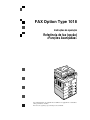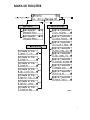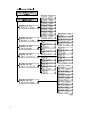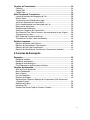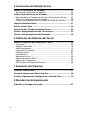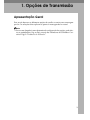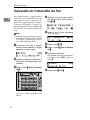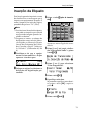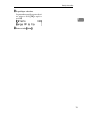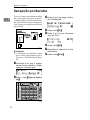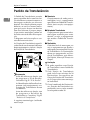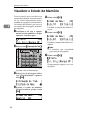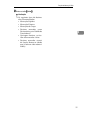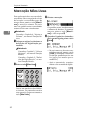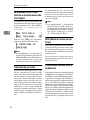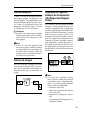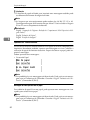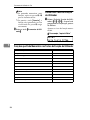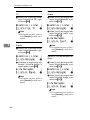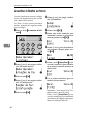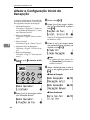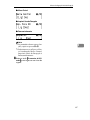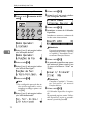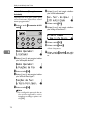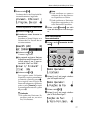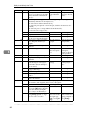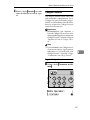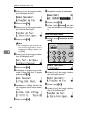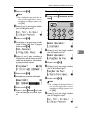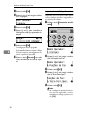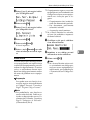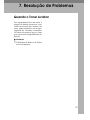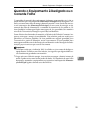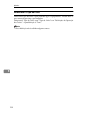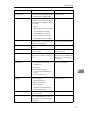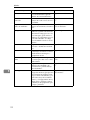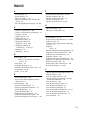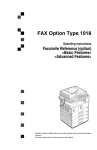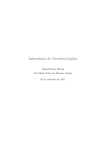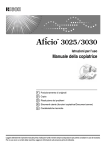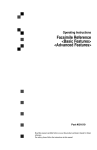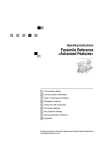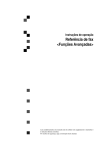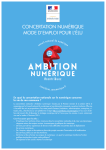Download OK - Leirifotec
Transcript
FAX Option Type 1018
Instruções de operação
Referência de fax (opção)
<Funções Avançadas>
ZEQH010E.eps
Leia cuidadosamente este manual antes de utilizar este equipamento e mantenha-o
á mão para futuras consultas.
Por razões de segurança, siga as instruções deste manual.
MAPA DE FUNÇÕES
Opcão de transmissão
Informacão do Trab.
i
ii
Como Ler Este Manual
Símbolos
Neste manual são utilizados os seguintes símbolos:
R AVISO:
Este símbolo indica uma situação potencialmente perigosa que pode resultar em
morte ou provocar graves danos físicos, quando usar a máquina incorrectamente sem seguir as instruções sob este símbolo. Tenha o cuidado de ler as instruções
descritas na secção Informação sobre Segurança do Manual de Referência de cópia.
R CUIDADO:
Este símbolo indica uma situação potencialmente perigosa que pode resultar em
danos físicos menores ou moderados ou em danos materiais que não envolvem
danos pessoais, quando usar a máquina incorrectamente sem seguir as instruções sob este símbolo. Tenha o cuidado de ler as instruções descritas na secção
Informação sobre Segurança do Manual de Referência de cópia.
* As afirmações acima são indicações para a sua segurança.
Importante
Se esta instrução não for seguida, poderá haver má alimentação do papel, os originais podem ser danificados ou os dados podem ser perdidos. Certifique-se de
que lê isto.
Preparação
Este símbolo indica um conhecimento anterior ou preparações necessárias antes
da operação.
Nota
Este símbolo indica precauções para a operação, ou acções a efectuar depois de
uma operação incorrecta.
Limitação
Este símbolo indica limites numéricos, funções que não podem ser usadas em
conjunto, ou condições em que uma determinada função não pode ser usada.
Referência
Este símbolo indica uma referência.
{
}
Botões incorporados no painel de operação da máquina.
iii
CONTEÚDO
Manuais para este equipamento .............................................................. 1
Funções Avançadas (este manual)............................................................... 1
Funções Básicas ........................................................................................... 1
1. Opções de Transmissão
Apresentação Geral................................................................................... 3
Enviar numa Hora Específica (Enviar Mais Tarde)................................. 4
Transmissão com Código Pessoal .......................................................... 6
Transmissão dos 2 Lados (Transmissão com Frente e Verso) ............ 8
Escolher a Área a Digitalizar (Área de Digitalização Irregular) .......... 10
Impressão do Cabeçalho do Fax ........................................................... 12
Inserção de Etiqueta ............................................................................... 13
Redução Automática............................................................................... 14
Recepção por Recolha............................................................................ 16
Relatório de Reserva de Ficheiros.............................................................. 17
Relatório do Resultado da Comunicação.................................................... 17
Pedido de Transferência......................................................................... 18
Especificar um Destinatário ........................................................................ 20
2. Informação sobre Tarefas
Cancelar a Transmissão ou Recepção..................................................
Verificar o Resultado da Transmissão (Estado do Ficheiro TX).........
Verificar o Resultado da Recepção (Estado do Ficheiro RX)..............
Imprimir uma Lista de Ficheiros em Memória (Imprimir Lista de
Ficheiros TX)..........................................................................................
Imprimir uma Mensagem Guardada ......................................................
Imprimir o Diário......................................................................................
Visualizar o Estado da Memória.............................................................
21
23
24
25
26
27
28
3. Funções de Transmissão
Funções de Marcação Úteis ...................................................................
Marcação em Cadeia ..................................................................................
Lista Telefónica ...........................................................................................
Remarcar ....................................................................................................
Marcação Mãos Livres ............................................................................
Marcação Manual.....................................................................................
iv
29
29
29
30
32
33
Funções de Transmissão .......................................................................
Carimbo.......................................................................................................
Código SEP.................................................................................................
Código SUB ................................................................................................
Mais Funções de Transmissão ..............................................................
Ligação Automática da Recepção de Fax ..................................................
Acesso Duplo ..............................................................................................
Transmissão com Rotação de Imagem ......................................................
Verificar o Resultado da Communição........................................................
Enviar Imediatamente uma Mensagem de Fax ..........................................
Remarcação Automática.............................................................................
Sequência de Distribuição ..........................................................................
Verificar o Progresso da Transmissão ........................................................
Se a Memória Ficar Cheia Durante o Armazenamento de um Original ......
Transmissão por Lotes................................................................................
MCE (Modo de Correcção de Erros)...........................................................
Transmissão Paralela a partir da Memória .................................................
Relatório Impresso ..................................................................................
Relatório de Reserva de Ficheiros..............................................................
Relatório do Resultado da Comunicação....................................................
Relatório de Falha de Comunicação...........................................................
Relatório do Resultado da Transmissão (Transmissão Imediata) ..............
34
34
35
36
38
38
38
38
39
39
39
39
39
40
40
40
40
42
42
42
43
43
4. Funções de Recepção
Recepção..................................................................................................
Recepção Imediata .....................................................................................
Recepção em Memória ...............................................................................
Recepção de Substituição ..........................................................................
Filtrar Mensagens de Emissores Anónimos................................................
Funções de Impressão............................................................................
Sinal de Fim de Impressão .........................................................................
Marca Axadrezada ......................................................................................
Marca Central..............................................................................................
Hora da Recepção ......................................................................................
Rotação de Imagem ....................................................................................
Separação de Páginas e Redução do Comprimento (Não Disponíveis
Nalguns Países)........................................................................................
Redução da Página.....................................................................................
Impressão TSI.............................................................................................
Quando Não Existe Papel do Formato Correcto.........................................
45
45
45
46
46
48
48
48
48
49
49
49
50
50
50
v
5. Ferramentas do Utilizador do Fax
Aceder às Ferramentas do Utilizador ....................................................
Sair do modo Ferramentas do Utilizador ....................................................
Atribuir Teclas de Função do Utilizador................................................
Memorizar/Editar o Conteúdo de uma Tecla de Função do Utilizador .......
Utilizar uma Tecla de Função do Utilizador ................................................
Funções que Pode Memorizar nas Teclas de Função do Utilizador...........
Imprimir Relatórios/Listas ......................................................................
Acertar a Data e Hora .............................................................................
Hora de Verão / Período Económico Diurno.........................................
Alterar a Configuração Inicial da Transmissão ....................................
Alterar a Configuração Inicial da Recepção .........................................
53
54
55
55
56
56
57
60
62
63
66
6. Definições de Utilização das Teclas
Alterar as Definições de Utilização das Teclas ....................................
Contadores..................................................................................................
Recepção Autorizada..................................................................................
Reencaminhamento ....................................................................................
Parâmetros do Utilizador.............................................................................
Códigos Pessoais .......................................................................................
ID de Recolha .............................................................................................
Seleccionar a Linha.....................................................................................
Número de Acesso à RTPC........................................................................
Relatório de Transferência..........................................................................
SDR (Sistema de Diagnóstico Remoto)......................................................
69
69
70
75
82
87
92
93
94
95
96
7. Resolução de Problemas
Quando o Toner Acabar.......................................................................... 97
Quando é Impresso um Relatório de Erro ............................................ 98
Quando o Equipamento é Desligado ou a Corrente Falha .................. 99
8. Manutenção do Equipamento
Substituir a Cartridge do Carimbo....................................................... 101
vi
9. Apêndice
Ligar o Equipamento a uma Linha Telefónica e ao Telefone ............
Ligar à Linha Telefónica............................................................................
Seleccionar o Tipo de Linha......................................................................
Especificações.......................................................................................
Tipos de Originais Recomendados ...........................................................
Lista de Funções ...................................................................................
Funções de Transmissão Avançadas .......................................................
Informações sobre Comunicação .............................................................
Ferramentas do Utilizador.........................................................................
103
103
104
105
106
109
109
110
110
ÍNDICE .................................................................................................... 113
vii
viii
Manuais para este equipamento
São fornecidos dois manuais de Referência do Fax, o manual de Funções Básicas
e o manual de Funções Avançadas. Consulte o manual mais adequado ao seu caso.
Funções Avançadas (este manual)
O manual Funções Avançadas descreve funções mais avançadas e explica as definições para utilização das teclas.
Funções Básicas
O manual Funções Básicas explica as funções e operações de fax usadas com
maior frequência.
❖ Capítulo 1 Introdução
Descreve os nomes das peças do equipamento e do painel de controlo.
❖ Capítulo 2 Utilização
Explica como efectuar uma transmissão básica. Inclui igualmente informação
acerca de outros tipos de transmissão.
❖ Capítulo 3 Configuração
Explica como efectuar as configurações iniciais, como por exemplo, definir o
Nome Próprio e o Número de Fax Pessoal. Explica também como utilizar as
teclas de Marcação Rápida, Marcação Directa e em Grupo. Estas funções permitem armazenar números e poupar tempo na respectiva marcação. Este capítulo ainda pode introduzir letras e símbolos.
❖ Capítulo 4 Resolução de Problemas
Explica como alterar o volume de sinais acústicos emitidos pelo equipamento
e as mensagens de erro. Se o visor ou as luzes indicadoras apresentarem informação invulgar, consulte a lista e tome a medida adequada.
1
2
1. Opções de Transmissão
Apresentação Geral
Esta secção descreve as diferentes opções de escolha ao enviar uma mensagem
por fax. As selecções feitas aplicam-se apenas à mensagem de fax actual.
Nota
❒ Se usa com frequência uma determinada configuração das opções, pode alterar as predefinições (Lig ou Des) através dos Parâmetros do Utilizador. Consulte a Pág.82 “Parâmetros do Utilizador”.
3
Opções de Transmissão
Enviar numa Hora Específica (Enviar Mais
Tarde)
1
Esta função permite programar o
equipamento para transmitir a mensagem de fax mais tarde, numa hora
aqui especificada. Desta forma, pode
beneficiar das tarifas telefónicas mais
económicas sem necessitar de estar
presente na hora indicada.
C Prima a
são}
}.
tecla {Opção de transmis-
Emissor
Receptor
TX + Tarde
às 21:00 (9:00 da noite)
PT ND1X01E4
Nota
❒ Não pode especificar uma hora
para além de 24 horas após a hora
actual.
❒ Esta função só está disponível com
a Transmissão a partir da Memória.
A Certifique-se
de que o equipamento está no modo Fax e de que
aparece o visor de espera.
D Certifique-se de que surge a indicação “1.Env. M/Tarde”.
E Prima a tecla {OK}}.
F Prima 0 ou 1 para seleccionar
“Lig” ou “Des”.
G Prima a tecla {OK}}.
H Introduza a hora pretendida para
o envio da mensagem de fax.
B Coloque o original e seleccione as
definições de digitalização pretendidas.
4
Nota
❒ Quando introduzir números inferiores a 10, adicione um zero à
esquerda do número.
❒ Introduza a definição da hora
no formato de 24 horas (0–23).
Enviar numa Hora Específica (Enviar Mais Tarde)
❒ Se cometer um erro, prima a tecla {Limpar/Parar} e tente novamente.
❒ Se a hora actual indicada no visor não estiver correcta, altere-a.
Consulte a Pág.60 “Acertar a
Data e Hora”.
1
I Prima a tecla {OK}}.
A hora especificada é programada.
J Especifique o destino.
Se pretende especificar outro destino, prima a tecla {OK} e repita o
passo J.
K Prima a tecla {Iniciar}}.
Nota
❒ Pode cancelar a transmissão de
uma mensagem definida para
Enviar Mais Tarde. Consulte a
Pág.21 “Cancelar a Transmissão
ou Recepção”.
5
Opções de Transmissão
Transmissão com Código Pessoal
Os Códigos Pessoais permitem acompanhar a utilização do equipamento
(por exemplo: para efeitos de cobrança). Se todos os utilizadores possuírem um Código Pessoal para usar o
aparelho de fax, os códigos ou os nomes atribuídos aos códigos serão impressos no Diário e noutros relatórios.
Ajuda a verificar quem utiliza o equipamento e com que frequência.
1
Preparação
Antes de usar esta função, é necessário registar os códigos pessoais.
Consulte a Pág.87 “Registar Códigos
Pessoais”.
Limitação
❒ Os códigos pessoais podem ser
qualquer número de 8 dígitos, excepto 00000000 (00000001 a
99999999). Pode programar até 20
c ód i gos pes so ai s . C on su l te a
Pág.87 “Códigos Pessoais”.
A Certifique-se
C Prima a
são}
}.
tecla {Opção de transmis-
D Prima 0 ou 1 até surgir a indicação “2.Código Pessoal”.
E Prima a tecla {OK}}.
F Prima 0 ou 1 para seleccionar
“Lig” ou “Des”.
de que o equipamento está no modo Fax e de que
aparece o visor de espera.
B Coloque o original e seleccione as
definições de digitalização pretendidas.
6
Nota
❒ Pode cancelar esta função seleccionando “Des”.
G Prima a tecla {OK}}.
Transmissão com Código Pessoal
H Introduza um código pessoal (de
até 8 dígitos) com as teclas numéricas.
1
Nota
❒ Se cometer um erro, prima a tecla {Limpar/Parar} e tente novamente.
❒ Os códigos pessoais podem ser
qualquer cadeia de números de
8 dígitos (0 a 9). Pode registar
até 20 códigos pessoais.
I Prima a tecla {OK}}.
O código pessoal é programado.
J Especifique o destino.
Se pretende especificar outro destino, prima a tecla {OK} e repita o
passo J.
K Prima a tecla {Iniciar}}.
Nota
❒ Pode cancelar a transmissão de
uma mensagem definida para
Transmissão com Código Pessoal.
7
Opções de Transmissão
Transmissão dos 2 Lados (Transmissão
com Frente e Verso)
1
É necessário o Tipo 3 com o Alimentador de Documentos (ARDF) opcional.
Utilize esta função para enviar originais de 2 lados a partir do Alimentador de Documentos (ARDF). São
digitalizados os dois lados do original. A frente e o verso do original digitalizado são impressos em folhas
separadas no equipamento receptor.
Note que a orientação das folhas alternadas pode sair invertida no equipamento receptor.
Limitação
❒ A frente e o verso de um documento são digitalizados em direcções
opostas. Por outras palavras,
quando as páginas da frente e verso de cada folha são impressas no
equipamento receptor, podem sair
invertidas entre si.
Nota
❒ Se a primeira folha corresponder a
uma página de rosto de uma só face, pode optar por enviar esta página através da transmissão de um
só lado. As restantes páginas serão
enviadas com a função de Transmissão de 2 Lados.
❒ Pode confirmar se ambos os lados
foram digitalizados correctamente
com a função Carimbo. Consulte a
Pág.34 “Carimbo”.
B Coloque o original no alimenta-
dor de documentos (ARDF) e seleccione as definições de digitalização pretendidas.
C Prima a
são}
}.
tecla {Opção de transmis-
Aparece o menu Opção de transmissão.
D Prima 0 ou 1 até surgir a indicação “3.Orig.de 2 faces” e prima a
tecla {OK}
}.
E Prima 0 ou
1 para seleccionar
“Lig” ou “Des”.
A Certifique-se
de que o equipamento está no modo Fax e de que
aparece o visor de espera.
Nota
❒ Pode cancelar esta função seleccionando “Des”.
F Prima a tecla {OK}}.
8
Transmissão dos 2 Lados (Transmissão com Frente e Verso)
G Prima a tecla 0 ou 1 para selecci-
onar a primeira folha que pretende digitalizar dos dois lados.
- Orientação dos originais e
imagens transmitidas
1
A imagem transmitida varia de acordo com a posição em que colocar o
original (vertical K ou horizontal L).
Nota
❒ Se o documento incluir, no início, uma folha de rosto de uma
página, seleccione “Da 2ª Folha” para que o equipamento
digitalize ambos os lados da segunda folha.
H Prima 0 ou 1 para seleccionar a
orientação.
I Prima a tecla {OK}}.
J Especifique o destino.
Se pretende especificar outro destino, prima a tecla {OK} e repita o
passo J.
K Prima a tecla {Iniciar}}.
PT GFWTX2E
❖ Transmissão com Rotação de
Imagem
PT GFWTXR2E
9
Opções de Transmissão
Escolher a Área a Digitalizar (Área de
Digitalização Irregular)
1
Regra geral, o equipamento detecta
automaticamente o formato do original durante a digitalização. Contudo,
poderá optar por ignorar esta função
e seleccionar arbitrariamente a área a
digitalizar.
C Prima a
são}
}.
tecla {Opção de transmis-
PT THYS901E
Pode escolher um dos formatos padrão do papel (A4KL, A3L, B4L,
81/2×11"KL, 81/2"×14"L,
11"×17"L).
Embora possa especificar uma área
de digitalização diferente para cada
página quando está a utilizar o vidro
de exposição, só é permitido um formato quando digitaliza a partir do
Alimentador de Documentos.
A Certifique-se
de que o equipamento está no modo Fax e de que
aparece o visor de espera.
B Coloque o original e seleccione as
definições de digitalização pretendidas.
10
Aparece o menu Opção de transmissão.
D Prima 0 ou 1 até surgir a indicação “4.Area Irreg. Scn” e prima a
tecla {OK}
}.
E Prima 0 ou
1 para seleccionar
“Lig” ou “Des”.
Nota
❒ Pode cancelar esta função seleccionando “Des”.
F Prima a tecla {OK}}.
Escolher a Área a Digitalizar (Área de Digitalização Irregular)
G Prima 0 ou 1 para seleccionar o
formato do papel.
1
Nota
❒ Para ver os formatos de papel já
programados, prima 0 ou 1.
H Prima a tecla {OK}}.
I Especifique o destino.
Se pretende especificar outro destino, prima a tecla {OK} e repita o
passo I.
J Prima a tecla {Iniciar}}.
11
Opções de Transmissão
Impressão do Cabeçalho do Fax
Por predefinição, o equipamento
acrescenta um Cabeçalho em cada
mensagem enviada, o qual será impresso no equipamento receptor.
Consulte o Capítulo 3 “Nome Próprio/Cabeçalho do Fax/Número do
Fax Pessoal” no manual Funções Básicas.
1
Nota
❒ Pode desactivar esta função com os
Parâmetros do Utilizador. Consulte a Pág.82 “Parâmetros do Utilizador” (Comutador 01, Bit 5).
A Certifique-se
de que o equipamento está no modo Fax e de que
aparece o visor de espera.
D Prima 0 ou 1 até surgir a indicação “5.Imp. Cabeç. Fax” e prima a
tecla {OK}
}.
E Prima 0 ou
1 para seleccionar
“Lig” ou “Des”.
F Prima a tecla {OK}}.
G Prima a tecla {Opção de transmissão}
}.
H Especifique o destino.
B Coloque o original e seleccione as
Se pretende especificar outro destino, prima a tecla {OK} e repita o
passo H.
definições de digitalização pretendidas.
C Prima
são}
}.
a tecla {Opção de transmis-
Aparece o menu Opção de transmissão.
12
I Prima a tecla {Iniciar}}.
Inserção de Etiqueta
Inserção de Etiqueta
Esta função permite imprimir o nome
do destinatário na mensagem que é
impressa no equipamento receptor. O
nome é impresso no início da página,
precedido da palavra “To” (Para).
C Prima a
são}
}.
tecla {Opção de transmis-
1
Nota
❒ Se seleccionar Inserção de etiqueta,
esta pode ser impressa por cima de
uma parte da imagem quando é recebida no destino.
❒ Programe o nome e o número do
destinatário numa tecla de Marcação Rápida ou Marcação Directa
através dos Parâmetros do Utilizador. Consulte a Pág.82 “Parâmetros
do Utilizador” (Comutador 01, Bit
0).
A Certifique-se
de que o equipamento está no modo Fax e de que
aparece o visor de espera.
Aparece o menu Opção de transmissão.
D Prima 0 ou 1 até surgir a indicação “6.Inserção de Nome” e prima
a tecla {OK}
}.
E Prima 0 ou
1 para seleccionar
“Valor Programado”.
B Coloque o original e seleccione as
definições de digitalização pretendidas.
F Prima a tecla {OK}}.
G Especifique o destino.
Se pretende especificar outro destino, prima a tecla {OK} e repita o
passo G.
H Prima a tecla {Iniciar}}.
13
Opções de Transmissão
Redução Automática
Por predefinição, se o papel do destinatário for mais pequeno do que o papel que estiver a utilizar para enviar,
a mensagem é automaticamente reduzida para caber no papel disponível no destino.
1
B Coloque o original e seleccione as
definições de digitalização pretendidas.
C Prima a
são}
}.
tecla {Opção de transmis-
PT ND1X02E0
Importante
❒ Se desactivar esta função, a escala
do original mantém-se e algumas
partes da imagem podem não aparecer quando são impressas no
destino.
Aparece o menu Opção de transmissão.
D Prima 0 ou 1 até surgir a indica-
ção “7.Redução auto” e prima a tecla {OK}
}.
ND1X02E1
Nota
❒ Pode activar e desactivar esta função com os Parâmetros do Utilizador. Por predefinição, está
activada. Consulte a Pág.82 “Parâmetros do Utilizador” (Comutador
01, Bit 2).
A Certifique-se
de que o equipamento está no modo Fax e de que
aparece o visor de espera.
14
E Prima 0 ou
1 para seleccionar
“Lig” ou “Des”.
F Prima a tecla {OK}}.
G Prima a tecla {Opção de transmissão}
}.
Redução Automática
H Especifique o destino.
Se pretende especificar outro destino, prima a tecla {OK} e repita o
passo H.
1
I Prima a tecla {Iniciar}}.
15
Opções de Transmissão
Recepção por Recolha
Use esta função se pretende recolher
uma mensagem de outro terminal.
Também pode recolher documentos
de vários terminais numa só operação
(use Grupos para explorar ao máximo
esta função).
1
C Prima 0 ou 1 até surgir a indicação “8.Polling RX”.
D Prima a tecla {OK}}.
E Prima 0 ou 1 para seleccionar
“Lig” ou “Des”.
PT ND1X01E8
Limitação
❒ A Recepção por Recolha requer
que o outro equipamento possa
executar a Transmissão por Recolha.
A Certifique-se
de que o equipamento está no modo Fax e de que
aparece o visor de espera.
B Prima
são}
}.
16
a tecla {Opção de transmis-
F Prima a tecla {OK}}.
G Especifique o número de fax do
destinatário.
H Prima a tecla {Iniciar}}.
Recepção por Recolha
Relatório de Reserva de
Ficheiros
Relatório do Resultado da
Comunicação
Este relatório é impresso depois de
configurar a Recepção por Recolha.
Este relatório é impresso depois da
Recepção por Recolha ter sido completada e mostra o resultado da Recepção por Recolha.
Nota
❒ Por predefinição, este relatório
está desactivado. Active-o através
dos Parâmetros do Utilizador.
Consulte a Pág.82 “Parâmetros do
Utilizador” (Comutador 03, Bit 3).
1
Nota
❒ Pode também verificar o resultado da Recepção por recolha com o
Diário.
❒ Por predefinição, este relatório
está activado. Desactive-o através
dos Parâmetros do Utilizador.
Consulte a Pág.82 “Parâmetros do
Utilizador” (Comutador 03, Bit 4).
17
Opções de Transmissão
Pedido de Transferência
O Pedido de Transferência permite
que os aparelhos de fax com esta função distribuam automaticamente as
mensagens recebidas por diversos
destinos. Esta função permite poupar
dinheiro, ao enviar a mesma mensagem para mais do que um destino
num local distante, e poupar tempo,
já que muitas mensagens podem ser
enviadas através de uma única operação.
O diagrama em baixo explica o conceito de forma mais clara.
As Estações de Transferência especificadas têm de ser do mesmo fabricante
deste equipamento e incluir a função
de Estação de Transferência.
1
❖ Remetente
O equipamento de onde parte a
mensagem, isto é, o equipamento
que efectua um Pedido de Transferência (nesta secção, este equipamento).
❖ Estação de Transferência
O equipamento que encaminha a
mensagem recebida para outro
destino, ou seja, o equipamento
que recebe o Pedido de Transferência.
❖ Destinatário
O destino final da mensagem, ou
seja, o equipamento que recebe a
mensagem proveniente da Estação
de Transferência. Os Destinatários
devem ser programados, na Estação de Transferência, para Marcação Rápida, Marcação Directa ou
Grupos.
Limitação
❒ Só pode especificar uma Estação
de Transferência num Pedido de
Transferência.
PT ND1X01E9
Preparação
Antes de utilizar esta função, tem
de programar a ID de Recolha.
Consulte a Pág.92 “ID de Recolha”.
As Identificações de Recolha do remetente (este equipamento) e as
Estações de Transferência devem
ser idênticas.
Antes de utilizar esta função, tem
d e pr o gra m a r o R e l a tó rio d e
Transferência. Consulte a Pág.95
“Relatório de Transferência”.
A seguinte terminologia é utilizada
nesta secção.
18
❒ Cada Estação de Transferência
pode incluir um máximo de 30
Destinatários. Se especificar um
Grupo de Estações de Transferência, o Grupo conta como um receptor individual.
❒ O total combinado de Destinatários e Estações de Transferência especificados com as teclas numéricas não pode exceder 30.
Pedido de Transferência
A Coloque o original e seleccione as
definições de digitalização pretendidas.
B Prima
são}
}.
a tecla {Opção de transmis-
C Prima 0 ou 1 até surgir a indica-
I Especifique o Destinatário.
Nota
❒ Não pode introduzir directamente os números do Destinatários.
Os números devem ser memorizados, na(s) Estação(ões) de
Transferência, para Marcação Rápida, Marcação Directa ou Grupos.
1
J Prima a tecla {OK}}.
K Prima 0 ou 1 para seleccionar
“Sim” ou “Não”.
ção “9.Pedido Transf.”.
D Prima a tecla {OK}}.
E Prima 0 ou 1 para seleccionar
“Lig” ou “Des”.
L Prima a tecla {OK}}.
Se seleccionou “Sim”, prossiga
com o passo I.
M Prima a tecla {Iniciar}}.
F Prima a tecla {OK}}.
G Especifique a Estação de Transferência.
Se cometer um erro, prima a tecla
{Limpar/Parar} e tente novamente.
H Prima a tecla {OK}}.
19
Opções de Transmissão
Especificar um Destinatário
Quando efectua um Pedido de Transferência, deve especificar os destinos
finais (Destinatários) da mensagem.
Não pode introduzir directamente os
números dos Destinatários. Em vez
disso, introduza um código simples
que descreva onde os números estão
memorizados na Estação de Transferência (nas Marcações Rápidas, Marcações Directas ou Grupos).
Os números devem ser memorizados
previamente, na(s) Estação(ões) de
Transferência, para Marcação Rápida,
Marcação Directa ou Grupos.
1
❖ Marcação Rápida
Introduza {q} seguido do número (2 dígitos) da Marcação Rápida
onde o Destinatário está memorizado.
Por exemplo, para escolher o número memorizado na tecla de Marcação Rápida 01 da Estação de
Transferência, introduza: {q} {0}
{1}
❖ Marcação Directa
Introduza {q}, {p} seguido do
código de Marcação Directa (2 dígitos).
Por exemplo, para escolher o número memorizado na tecla de Marcação Directa 12 da Estação de
Transferência, introduza: {q}
{p} {1} {2}
❖ Marcação de Grupo
Introduza {q} , {p}, {p} seguido do número do Grupo (2 dígitos).
Por exemplo, para escolher o número memorizado na tecla de Marcação do Grupo 04 da Estação de
Transferência, introduza: {q}
{p} {p} {0} {4}
20
2. Informação sobre Tarefas
Cancelar a Transmissão ou Recepção
Os ficheiros para transmissão são originais previamente guardados em
memória que aguardam transmissão.
As funções que criam os ficheiros
para transmissão são a Transmissão a
partir da Memória, o Pedido de
Transferência e a Recepção por Recolha. Para mais pormenores acerca
destas funções, consulte o Capítulo 2
“Transmissão a partir da Memória”
do manual Funções Básicas, Pág.18
“Pedido de Transferência”, e Pág.16
“Recepção por Recolha”.
Se notar algum erro no destino especificado ou no conteúdo do documento depois de o digitalizar para guardar em memória, pode cancelar a
transmissão desse mesmo documento. Basta procurar o documento na
memória do aparelho de fax e eliminá-lo.
Nota
❒ A Transmissão a partir da Memória
também pode ser cancelada durante
o envio de ficheiros. Contudo, não
pode cancelar as páginas que já tenham sido enviadas.
A Certifique-se
de que o equipamento está no modo Fax e de que
aparece o visor de espera.
B Prima a tecla {Informação do Trab.}}.
Certifique-se de que surge a indicação “1.Cancel.TX / RX”.
C Prima a tecla {OK}}.
❒ Para cancelar uma transmissão em
curso, prima a tecla {Limpar/Parar}.
❒ Pode imprimir uma Lista de Ficheiros para confirmar os ficheiros
para transmissão guardados em
memória.
21
Informação sobre Tarefas
D Seleccione o ficheiro que pretende cancelar.
Para visualizar este ficheiro, introduza o respectivo número com as
teclas numéricas ou prima 0 ou 1
até surgir o número do ficheiro.
2
Nota
❒ Se cometer um erro, prima a tecla {Cancelar} e tente novamente.
❒ Se não conseguir encontrar o ficheiro que pretende cancelar,
isso significa que o documento
já foi enviado.
E Prima a tecla {OK}}.
F Certifique-se de que seleccionou
o ficheiro correcto e prima a tecla
{OK}
}.
Será exibida a indicação “Trans.
Cancelada” e o equipamento regressa ao visor de espera.
22
Verificar o Resultado da Transmissão (Estado do Ficheiro TX)
Verificar o Resultado da Transmissão
(Estado do Ficheiro TX)
Esta função permite verificar as últimas 50 transmissões concluídas sem
ter de imprimir o Diário. Pode percorrer as mensagens transmitidas, exibidas no visor.
Limitação
❒ São exibidas somente as últimas 50
comunicações. As transmissões
anteriores a estas não se encontram
disponíveis.
❒ Se uma transmissão terminar enquanto estiver a utilizar esta função, o resultado não aparece até
sair do Estado do Ficheiro TX e iniciá-lo de novo.
C Prima 0 ou 1 até surgir a indicação “2.Estado TX” e prima a tecla
{OK}
}.
2
D Prima 0 ou 1 para percorrer as
mensagens.
A Certifique-se
de que o equipamento está no modo Fax e de que
aparece o visor de espera.
B Prima a tecla {Informação do Trab.}}.
1. Data
2. Hora
3. Resultado da transmissão
4. Nome do destino
5. Página
E Prima a tecla {OK}}.
O equipamento regressa ao visor
de espera.
Aparece o menu Informações.
23
Informação sobre Tarefas
Verificar o Resultado da Recepção
(Estado do Ficheiro RX)
Esta função permite verificar as últimas 50 mensagens recebidas sem ter
de imprimir o Diário. Pode percorrer
as mensagens recebidas, exibidas no
visor.
2
Limitação
❒ São exibidas somente as últimas 50
comunicações. As mensagens anteriores a estas não se encontram
disponíveis.
❒ Se receber uma mensagem enquanto estiver a utilizar esta função, o resultado não aparece até
sair do Estado do Ficheiro RX e iniciá-lo de novo.
C Prima 0 ou 1 até surgir a indicação “3.Estado RX” e prima a tecla
{OK}
}.
D Prima 0 ou 1 para percorrer as
mensagens.
A Certifique-se
de que o equipamento está no modo Fax e de que
aparece o visor de espera.
B Prima a tecla {Informação do Trab.}}.
1. Data
2. Hora
3. Resultado da Recepção
4. Destinatário
5. Página
E Prima a tecla {OK}}.
O equipamento regressa ao visor
de espera.
Aparece o menu Informações.
24
Imprimir uma Lista de Ficheiros em Memória (Imprimir Lista de Ficheiros TX)
Imprimir uma Lista de Ficheiros em
Memória (Imprimir Lista de Ficheiros TX)
Imprima esta lista se pretende saber
quais os ficheiros guardados em memória e os respectivos números. Pode
ser útil saber o número dos ficheiros
(por exemplo, quando os pretende
eliminar).
E Prima a tecla {Iniciar}}.
A Lista de Ficheiros é impressa e o
equipamento regressa ao visor de
espera.
2
Nota
❒ Pode imprimir também o conteúdo de um original guardado na
memória. Consulte a Pág.26 “Imprimir uma Mensagem Guardada”.
A Certifique-se
de que o equipamento está no modo Fax e de que
aparece o visor de espera.
B Prima a tecla {Informação do Trab.}}.
C Prima 0 ou 1 até surgir a indicação “4.Imp. Lista Fich.”.
D Prima a tecla {OK}}.
25
Informação sobre Tarefas
Imprimir uma Mensagem Guardada
Se pretender verificar o conteúdo de
um fax que esteja guardado na memória e que ainda não tenha sido enviado, utilize este procedimento para
o imprimir.
2
A Certifique-se
de que o equipamento está no modo Fax e de que
aparece o visor de espera.
B Prima a tecla {Informação do Trab.}}.
D Seleccione o ficheiro que pretende imprimir.
O nome ou número de fax registado surge na linha inferior.
Nota
❒ Introduza o número do ficheiro
com as teclas numéricas ou procure-o através de 0 ou 1.
❒ Se cometer um erro, prima a tecla {Cancelar} e tente novamente.
E Prima a tecla {OK}}.
F Prima a tecla {Iniciar}}.
O documento é impresso e o equipamento regressa ao visor de espera.
Aparece o menu Informações.
C Prima 0 ou 1 até surgir a indica-
ção “5.Imprimir Fich. TX” e prima
a tecla {OK}
}.
26
Imprimir o Diário
Imprimir o Diário
O Diário contém informação acerca
das últimas 100 comunicações efectuadas pelo seu equipamento. Quando
a impressão automática do relatório
de comunicações está activa, o Diário
é impresso automaticamente após 50
comunicações (recepções+transmissões). Pode imprimir também uma
cópia do Diário em qualquer altura,
seguindo o procedimento em baixo.
Nota
❒ A coluna do nome do emissor do
Diário é útil quando precisar de registar um Emissor Específico.
C Prima 0 ou 1 até surgir a indicação “6.Imprimir Jornal”.
2
D Prima a tecla {OK}}.
E Prima a tecla {Iniciar}}.
O relatório é impresso e o equipamento regressa ao visor de espera.
❒ Se não pretende que o Diário seja
impresso automaticamente, pode
desactivar esta função. Consulte a
Pág.82 “Parâmetros do Utilizador”
(Comutador 03, bit 7).
A Certifique-se
de que o equipamento está no modo Fax e de que
aparece o visor de espera.
B Prima a tecla {Informação do Trab.}}.
27
Informação sobre Tarefas
Visualizar o Estado da Memória
2
Use esta função para visualizar um
resumo da ocupação actual da memória. Os valores apresentados correspondem ao espaço livre em memória,
ao número de ficheiros por enviar e
ao número de mensagens recebidas
por imprimir.
E Prima a tecla {OK}}.
A Certifique-se
F Prima a tecla {OK}}.
de que o equipamento está no modo Fax e de que
aparece o visor de espera.
B Prima a tecla {Informação do Trab.}}.
É exibido o número de ficheiros a
enviar.
É exibido o número de ficheiros recebidos.
Nota
❒ A memória tem capacidade
para cerca de 160 páginas.
G Prima a tecla {OK}}.
O equipamento regressa ao visor
de espera.
Aparece o menu Informações.
C Prima 0 ou 1 até surgir a indica-
ção “7.Estado da Mem.” e prima a
tecla {OK}
}.
D Aparece
o estado da memória.
Quando terminar, prima a tecla
{OK}
}.
28
3. Funções de Transmissão
Funções de Marcação Úteis
Marcação em Cadeia
Isto permite criar um número de telefone a partir de várias partes, algumas das quais podem estar memorizadas numa tecla de Marcação Rápida ou de Marcação Directa e outras
podem ser introduzidas com as teclas
numéricas.
E
F
G
Prima a tecla {Remarcar}.
Introduza {5}, {5}, {5}, {3}, {3},
{3} com as teclas numéricas.
Prima a tecla {Iniciar}.
Lista Telefónica
Limitação
❒ Número máximo de dígitos do número de telefone ou de fax: 254 dígitos
Esta função permite localizar rapidamente uma Mem Codif. memorizada
ao introduzir apenas uma letra como,
por exemplo, a primeira letra do
nome memorizado para esse número.
Nota
❒ No caso da Transmissão a partir da
Memória e da Transmissão Imediata, insira um espaço entre os números. O espaço não é necessário
para a Marcação Mãos Livres e
Marcação Manual.
Preparação
Para usar a função Lista Telefónica, é necessário registar uma letra
para pesquisa ao programar as
Marcações Directas. Consulte o
Capítulo 3, “Mem. Codif.”, no manual Funções Básicas.
- (Exemplo) 01133-1-555333
Suponha que o número 01133 está
memorizado na tecla de Marcação
Rápida 01 e que 1 está memorizado
na tecla de Marcação Directa 01.
A Coloque o original e seleccione as
definições de digitalização pretendidas.
B Prima a tecla de Marcação Rápida
{01}.
C Prima a tecla {Remarcar}.
D Prima a tecla de {Mem Codif.} seguida de {0} e {1} com as teclas
numéricas.
Limitação
❒ Os códigos das Marcações Directas
não podem ser pesquisados a partir de um símbolo ou número.
❒ Os nomes entre parêntesis não são
pesquisados.
A Coloque o original e seleccione as
definições de digitalização pretendidas.
29
Funções de Transmissão
B Prima a tecla {Mem Codif.}}.
Nota
❒ Se cometer um erro, prima a tecla {Cancelar} para tentar novamente.
❒ Se pretende marcar outro destino, prima a tecla {OK} e marque
outro número de fax.
E Prima a tecla {Iniciar}}.
3
Remarcar
C Introduza
a letra de pesquisa
pressionando uma das teclas de
Marcação rápida (A a Z).
O equipamento memoriza os últimos
10 números marcados. Se pretende
enviar uma mensagem para um destino recente, a função Remarcar evita
que tenha de voltar a procurar e introduzir o número.
A Coloque o original e seleccione as
definições de digitalização pretendidas.
B Prima a tecla {Remarcar}}.
C Prima 0 ou 1 até surgir o núme-
ro que pretende marcar novamente.
Nota
❒ Os nomes ou números de fax registados nas teclas de Marcação
directa são indicados por ordem
numérica no visor.
D Prima 0 ou 1 até surgir o destino
que procura e prima, em seguida,
a tecla {OK}
}.
30
D Prima a tecla {OK}}.
Funções de Marcação Úteis
E Prima a tecla {Iniciar}}.
Limitação
❒ Os seguintes tipos de destinos
não são memorizados:
• Marcações Rápidas
• Marcações Directas
• Marcações de Grupo
• Destinos marcados como
Destinatários para Pedido de
Transferência
• Quaisquer destinos, se tiverem sido marcados vários
• Destinos marcados através
da função Remarcar (desde
que já tenham sido memorizados)
3
31
Funções de Transmissão
Marcação Mãos Livres
Esta opção equivale a usar um telefone externo, com a excepção de não ter
de levantar o auscultador antes de
marcar. Basta premir a tecla {Mãos Livres} e marcar o número. Se ouvir
uma voz, pode levantar o auscultador
externo e falar com o interlocutor.
3
Referência
Consulte o Capítulo 4, “Ajustar o
Volume”, no manual Funções Básicas.
A Coloque o original e seleccione as
C Efectue a marcação.
O aparelho marca imediatamente
o número de destino. Se cometer
um erro, prima a tecla {Mãos Livres} e volte ao passo B.
D Quando a ligação for efectuada e
ouvir um tom agudo, prima a tecla
{Iniciar}
}.
definições de digitalização pretendidas.
Referência
Consulte o Capítulo 2, “Colocar
Originais”, no manual Funções
Básicas.
Consulte o Capítulo 2, “Definições de Digitalização”, no manual Funções Básicas.
B Prima a tecla {Mãos Livres}}.
Ouvirá um tom baixo do altifalante interno. Se pretende cancelar
esta operação, prima novamente a
tecla {Mãos Livres}.
32
• Se ouvir uma voz, levante o auscultador antes de premir a tecla
{Iniciar} e notifique o destinatário de que pretende enviar um
fax (peça para mudar para o
modo Fax).
• Após a transmissão, o equipamento volta ao modo de espera.
Marcação Manual
Marcação Manual
É necessário um telefone externo.
Levante o auscultador do telefone externo e efectue a marcação. Quando a
ligação for efectuada e ouvir um tom
agudo, prima a tecla {Iniciar} para enviar a mensagem de fax. Se, pelo contrário, ouvir uma voz, prossiga com a
conversação como se estivesse a utilizar um telefone normal.
Limitação
❒ O resultado da transmissão com a
marcação manual não é mencionado no Relatório do Resultado da
Transmissão (Transmissão Imediata).
D Quando a ligação for efectuada e
ouvir um tom agudo, prima a tecla
{Iniciar}
} para enviar a mensagem
de fax.
3
E Pouse o auscultador do telefone
externo.
Após a transmissão, o equipamento volta ao modo de espera.
A Coloque o original e seleccione as
definições de digitalização pretendidas.
Referência
Consulte o Capítulo 2, “Colocar
Originais”, no manual Funções
Básicas.
Consulte o Capítulo 2, “Definições de Digitalização”, no manual Funções Básicas.
B Levante o auscultador do telefone
externo.
Ouvirá um tom.
C Efectue a marcação.
Se cometer um erro, pouse o auscultador e tente novamente a partir
do passo B.
33
Funções de Transmissão
Funções de Transmissão
Carimbo
É necessário o Alimentador de Documentos opcional.
Se enviar uma mensagem de fax
usando o Alimentador de Documentos (ADF ou ARDF), o equipamento
pode carimbar um círculo na base do
original. Este carimbo indica que o
original foi devidamente guardado
em memória para a Transmissão a
partir da Memória ou que foi correctamente enviado para a Transmissão
Imediata.
3
❒ Se uma página não tiver sido carimbada embora a função Carimbo
esteja activada, é necessário reenviar essa página.
❒ Por predefinição, o Carimbo está
desactivado. Se usar com frequência esta função, pode ajustar os Parâmetros do Utilizador de modo a
activar a respectiva definição. Neste caso, o Carimbo pode ser facilmente desactivado para qualquer
transmissão ao premir a tecla {F3}.
Consulte a Pág.82 “Parâmetros do
Utilizador” (Comutador 00, Bit 0).
A Prima a tecla {F3}}.
PT THYS890E
Limitação
❒ O carimbo só funciona quando digitalizar a partir do Alimentador
de Documentos.
❒ Não pode activar ou desactivar a
função Carimbo quando um documento estiver a ser digitalizado.
❒ Não abra o Alimentador de Documentos durante a digitalização do
documento. O documento poderá
ficar encravado.
Nota
❒ Quando o carimbo começar a ficar
muito claro, substitua a cartridge.
Consulte a Pág.101 “Substituir a
Cartridge do Carimbo”.
34
O indicador Carimbo acende. Prima novamente a tecla {F3} para o
desactivar.
Funções de Transmissão
Código SEP
Em situações normais, a Recepção
por Recolha só poderá ser usada para
receber faxes de equipamento com a
função Recepção por Recolha do mesmo tipo. Contudo, se um equipamento de outro fabricante suportar a
função de recepção por recolha, o seu
aparelho pode receber mensagens de
fax através deste método.
Preparação
É necessário atribuir antecipadamente a função Opção de Marcação a uma tecla de Função do
Utilizador. Consulte a Pág.55
“Atribuir Teclas de Função do Utilizador”.
Nota
❒ A Identificação pode ter um máximo de 20 dígitos e é composta por
dígitos.
❒ Certifique-se de que a ID corresponde ao terminal do fax do emissor.
❒ Pode memorizar Identificações nas
Marcações Rápidas, Marcações Directas e Grupos com as teclas numéricas.
❒ As mensagens recebidas através
desta função são marcadas com
“SEP“ em todos os relatórios.
A Certifique-se
de que o equipamento está no modo Fax e de que
aparece o visor de espera. Em seguida, introduza o número de fax.
B Prima a tecla {Função do Utilizador}}
à qual foi atribuída a função Opção de Marcação.
3
C Prima 0 ou 1 até surgir a indicação “2.SEP” e prima a tecla {OK}
}.
D Introduza o código SEP com as teclas numéricas e prima a tecla
}.
{OK}
Quando é necessária uma
palavra-passe (PWD)
A Prima a tecla {Função do Utilizador}
} à qual foi atribuída a função Opção de Marcação.
B Prima 0 ou 1 até surgir a indicação “4.PWD” e prima a tecla
{OK}
}.
35
Funções de Transmissão
C Introduza o código PWD com
as teclas numéricas e prima a
tecla {OK}
}.
E Prima
são}
}.
a tecla {Opção de transmis-
Código SUB
O Pedido de Transferência só é possível com aparelhos do mesmo tipo que
incluam esta função. Contudo, se usar
a função SUB/SID, pode enviar e receber mensagens de fax para/de
equipamentos de outros fabricantes
que incluam a função SUB/SID.
Preparação
É necessário atribuir antecipadamente a função Opção de Marcação a uma tecla de Função do
Utilizador. Consulte a Pág.55
“Atribuir Teclas de Função do Utilizador”.
3
F Prima 0 ou 1 até surgir a indicação “8.Polling RX”.
G Prima a tecla {OK}}.
H Prima 0 ou 1 para seleccionar
“Lig” ou “Des”.
Nota
❒ A ID pode ter um máximo de 20 dígitos e incluir espaços, {q} e {p}.
❒ Certifique-se de que a Identificação corresponde à especificação do
fax do destinatário.
❒ Pode armazenar identificações em
Marcações Rápidas, Marcações Directas e Grupos.
❒ As mensagens enviadas através
desta função estão marcadas com
“SUB” em todos os relatórios.
A Coloque o original e altere as deI Prima a tecla {OK}}.
J Prima a tecla {Iniciar}}.
36
finições de digitalização, se necessário.
B Marque o número de fax de destino com as teclas numéricas.
Funções de Transmissão
C Prima a tecla {Função do Utilizador}}
à qual foi atribuída a função Opção de Marcação.
C Introduza o código SID com as
teclas numéricas e prima a tecla
{OK}
}.
F Prima a tecla {Iniciar}}.
3
D Certifique-se de que surge a indi-
cação “1.SUB” e depois prima a
tecla {OK}
}.
Nota
❒ Se usar a Transmissão Imediata
e o aparelho de fax de destino
não suportar a função Opção de
Marcação, será notificado do
mesmo através de uma mensagem exibida no visor. Neste caso, prima a tecla {OK} para
cancelar a transmissão.
E Introduza o código SUB com as te-
clas numéricas e prima a tecla
{OK}
}.
Quando é necessária uma
palavra-passe (SID)
A Prima a tecla {Função do Utilizador}
} à qual foi atribuída a função Opção de Marcação.
B Prima 0 ou 1 até surgir a indicação “3.SID” e prima a tecla
{OK}
}.
37
Funções de Transmissão
Mais Funções de Transmissão
Ligação Automática da
Recepção de Fax
Este equipamento pode desligar-se
automaticamente se não for usado
durante algum tempo. Em tais situações, o equipamento pode continuar a
receber mensagens com o interruptor
de operação desligado desde que o
interruptor de Alimentação Principal esteja ligado.
3
Importante
❒ Não é possível receber mensagens
se o interruptor de operação e o interruptor de Alimentação Principal estiverem desligados.
Nota
❒ Por predefinição, as mensagens
são impressas à medida que vão
sendo recebidas (Recepção Imediata). Para alterar esta definição,
consulte a Pág.82 “Parâmetros do
Utilizador” (Comutador 14, Bit 0).
Acesso Duplo
O equipamento pode digitalizar outras mensagens para guardar em memória mesmo durante o envio de
uma mensagem de fax a partir da memória, a recepção de uma mensagem
na memória ou a impressão automática de um relatório. A linha é usada de
uma forma eficaz, uma vez que o
equipamento começa a enviar a segunda mensagem imediatamente depois de concluir a transmissão actual.
Note que durante a Transmissão Imediata ou quando estiver no modo Ferramentas do Utilizador, o equipamento n ão pode digita liz ar um
original.
Transmissão com Rotação de
Imagem
Na maioria dos casos. os originais
A4/LT devem ser colocados com a
orientação horizontal (L). Se colocar
um original A4/LT com a orientação
vertical (K), a imagem é enviada com
uma rotação de 90°. A mensagem será
impressa com um formato idêntico ao
do original desde que o receptor possua papel para o formato A4/LT com
orientação horizontal (L).
Limitação
❒ Esta função não está disponível
para a Transmissão Imediata.
38
Mais Funções de Transmissão
Verificar o Resultado da
Communição
• O Relatório do Resultado da Communição deve ser activado para
que seja impresso no final de cada
transmissão concluída com êxito.
Consulte a Pág.42 “Relatório Impresso”.
Se o Relatório do Resultado da
Communição permanecer desactivado, não será impresso no final de
cada transmissão. Porém, se a
transmissão falhar, será impresso
um Relatório de Falha de Comunicação.
• Se desligar o Relatório do Resultado de Transmissão (Transmissão
Imediata), o Relatório de Erro será
impresso quando se verificar uma
falha de comunicação.
• Pode também verificar o resultado
de uma transmissão através da
consulta do Diário. Consulte a
Pág.27 “Imprimir o Diário”.
Pode imprimir ou percorrer o Diário exibido no visor. Consulte a
Pág.23 “Verificar o Resultado da
Transmissão (Estado do Ficheiro
TX)”.
Enviar Imediatamente uma
Mensagem de Fax
Para enviar imediatamente uma mensagem de fax, use a Transmissão Imediata. Se a cabou de c olocar um
original para distribuição no equipamento, a Transmissão Imediata interromperá a comunicação em curso.
O original só será enviado após o envio de ficheiros previamente colocados em espera.
Remarcação Automática
Se não tiver sido possível enviar uma
mensagem de fax porque a linha estava ocupada ou devido à ocorrência de
um erro durante a transmissão, o número será remarcado 4 vezes, a intervalos de 5 minutos (estes valores
variam consoante o país onde é utilizado o equipamento).
Se a remarcação falhar decorridas
quatro tentativas, o equipamento cancela a transmissão e imprime o Relatório do Resultado da Communição
ou o Relatório de Falha de Comunicação.
3
Sequência de Distribuição
Se marcar vários destinos para a mesma mensagem (Distribuição), as mensagens serão enviadas pela ordem de
marcação dos respectivos números.
Se não tiver sido possível transmitir
uma mensagem de fax, o equipamento marca novamente o respectivo número de destino depois de a enviar
para o último número especificado na
função de Distribuição. Por exemplo,
se especificar quatro destinos de A a
D para distribuição de uma mensagem e se as linhas dos destinos A e C
estiverem ocupadas, o equipamento
efectua a marcação pela seguinte ordem: A, B, C, D, A e C.
Verificar o Progresso da
Transmissão
Para verificar quais os destinos que
receberam, até à data, a mensagem de
fax, imprima a lista de ficheiros TX.
39
Funções de Transmissão
Se a Memória Ficar Cheia
Durante o Armazenamento de
um Original
Se a memória ficar cheia durante o armazenamento de um original (espaço
livre em memória: 0%), será exibida a
indicação “A transmissão foi
Cancelada”.
Nota
❒ Por predefinição, a Transmissão
por Lotes está activada. Pode activar e desactivar esta função com os
Parâmetros do Utilizador. Consulte a Pág.82 “Parâmetros do Utilizador” (Comutador 14, Bit 2).
Prima a tecla {OK} para transmitir
apenas as páginas armazenadas.
MCE (Modo de Correcção de
Erros)
3
Nota
❒ Por predefinição, são enviadas as
páginas digitalizadas com êxito. Se
pretende alterar esta definição, entre em contacto com o serviço de
assistência técnica mais próximo.
Transmissão por Lotes
Se enviar uma mensagem de fax através da Transmissão a partir da Memória e existir já outra mensagem de
fax em memória à espera de ser enviada para o mesmo destino, as duas
mensagens serão enviadas em conjunto. É possível enviar diversas mensagens de fax com uma só chamada,
anulando, assim, a necessidade de
efectuar chamadas diferentes. Deste
modo, poupa as despesas de comunicação e reduz o período de transmissão.
40
As mensagens de fax cuja hora de
transmissão tenha sido previamente
definida são enviadas através da
transmissão por lotes assim que essa
hora for atingida.
Esta função permite enviar automaticamente dados que não tenha sido
possível transmitir, graças a um sistema que está de acordo com as normas
internacionais.
Para funcionar, é necessário que o
equipamento de destino possua a
função de MCE.
Transmissão Paralela a partir
da Memória
Esta função efectua a marcação durante
a digitalização do original. A Transmissão Padrão a partir da Memória permite guardar o original em memória e
marcar, em seguida, o número de destino. A Transmissão Paralela a partir da
Memória permite determinar rapidamente se a ligação foi efectuada. Além
disso, esta função permite digitalizar o
original com uma rapidez superior à da
Transmissão Imediata, sendo muito
útil sempre que estiver com pressa e necessitar de usar o original para outros
fins.
Mais Funções de Transmissão
Nota
❒ Por predefinição, esta função está
activada. Pode alterar esta função
com os Parâmetros do Utilizador.
Consulte a Pág.82 “Parâmetros do
Utilizador” (Comutador 07, Bit 2).
Limitação
❒ A Transmissão Padrão a partir da
Memória é usada em vez da Transmissão Paralela a partir da Memória nos seguintes casos:
3
• Quando a linha está ocupada e não
foi possível estabelecer uma ligação
• Com a função Enviar Posteriormente
• Com a função Pedido de Transferência
• Quando guarda um original para
Transmissão a partir da Memória
quando está em curso outra comunicação
• Quando são especificados dois ou
mais destinos
• Quando o original é colocado sobre o vidro de exposição
Nota
❒ Se premir a tecla {Limpar/Parar}, o
original encravar ou a memória ficar cheia durante a Transmissão
Paralela a partir da Memória, o
equipamento interrompe a transmissão e imprime o Relatório do
Resultado da Comunicação. O ficheiro é apagado.
❒ O número total de páginas armazenadas não é impresso na Transmissão Paralela a partir da Memória. Só é
impresso o número das páginas, por
exemplo: P.1, P.2...e não 1/2, 2/2.
❒ Se a memória ficar cheia, é efectuada uma Transmissão normal a partir da Memória.
41
Funções de Transmissão
Relatório Impresso
3
Relatório de Reserva de
Ficheiros
Relatório do Resultado da
Comunicação
Este relatório é impresso assim que
um original é guardado na memória.
Permite rever o conteúdo e os destinos dos originais guardados. Se não
tiver sido possível guardar um original, este relatório é impresso mesmo
que a respectiva função esteja desactivada no equipamento.
Este relatório é impresso quando a
Transmissão a partir da Memória termina, para que possa verificar o respectivo resultado. Se forem especificados dois ou mais destinos, este relatório é impresso depois da mensagem
de fax ter sido enviada para todos os
destinos. Mesmo que tenha sido configurado de modo a não imprimir este
relatório, o equipamento imprime o
Relatório de Falha de Comunicação
sempre que não for possível transmitir uma mensagem de fax. Consulte a
Pág.43 “Relatório de Falha de Comunicação”.
Nota
❒ Este relatório pode ser activado e
desactivado. Por predefinição, está
desactivado. Consulte a Pág.82
“Parâmetros do Utilizador” (Comutador 03, Bit 2).
❒ Pode optar por incluir alguma parte da imagem do original no relatório (por predefinição, parte da
imagem é impressa). Consulte a
Pág.82 “Parâmetros do Utilizador”
(Comutador 04, Bit 7).
42
Nota
❒ Por predefinição, esta função está
activada. Pode desactivar esta função com os Parâmetros do Utilizador. Consulte a Pág.82 “Parâmetros
do Utilizador” (Comutador 03, Bit
0).
❒ Pode optar por incluir alguma parte da imagem do original no relatório (por predefinição, parte da
imagem é impressa). Consulte a
Pág.82 “Parâmetros do Utilizador”
(Comutador 04, Bit 7).
❒ A coluna “Página” indica o número total de páginas. A coluna “Não
Enviado” indica o número de páginas que não foi possível enviar.
Relatório Impresso
Relatório de Falha de
Comunicação
Este relatório só é impresso se o Relatório do Resultado da Comunicação
estiver desactivado e não tiver sido
possível enviar uma mensagem de
fax com a Transmissão a partir da Memória. Use-o para manter um registo
das transmissões falhadas e poder
efectuá-las novamente.
❒ Se a página tiver sido enviada com
êxito, a coluna “Página” indicará o
número total de páginas efectivamente enviadas. A coluna “Não
Enviado” indica o número de páginas que não foi possível enviar.
3
Nota
❒ Pode optar por incluir alguma parte da imagem do original no relatório (por predefinição, parte da
imagem é impressa). Consulte a
Pág.82 “Parâmetros do Utilizador”
(Comutador 04, Bit 7).
❒ A coluna “Página” indica o número total de páginas. A coluna “Não
Enviado” indica o número de páginas que não foi possível enviar.
Relatório do Resultado da
Transmissão (Transmissão
Imediata)
Se este relatório for activado, será impresso no final de cada Transmissão
Imediata para que possa saber se esta
foi efectuada com êxito. Mesmo que
tenha sido configurado de modo a
não imprimir este relatório, o equipamento imprime o Relatório de Erros
sempre que não for possível transmitir uma mensagem de fax.
Nota
❒ Pode activar ou desactivar este relatório através dos Parâmetros do
Utilizador. Consulte a Pág.82 “Parâmetros do Utilizador” (Comutador
03, Bit 5).
43
Funções de Transmissão
3
44
4. Funções de Recepção
Recepção
Recepção Imediata
Cada página de uma mensagem de
fax é impressa assim que é recebida.
Este método é usado para mensagens
de fax padrão.
Receptor (seu equipamento)
Remetente
A recepção não será efectuada se não
houver espaço suficiente em memória. Se a memória livre atingir 0% durante a Recepção Imediata, não é
possível continuar o processo de recepção e a comunicação actual é concluída.
Recepção em Memória
O equipamento espera até que todas
as páginas da mensagem sejam recebidas em memória antes de imprimir
a mensagem.
PT ND1X00E2
- Visor Durante a Recepção
O nome ou número de fax do emissor
surge na linha superior.
PT ND1X00E3
Este método é usado com a Recepção
de Substituição. Consulte a Pág.46
“Recepção de Substituição”.
- Resolução da Recepção
Este equipamento suporta as resoluções Padrão, Detalhada e Fina para
recepção. Estes tipos de resolução podem não coincidir com a intenção do
emissor.
Importante
❒ Todas as mensagens memorizadas
são apagadas se desligar a corrente
durante um período superior a
uma hora.
❒ O equipamento pode não conseguir receber um grande número de
mensagens ou mensagens com
muitos dados. Em tais situações,
recomendamos que desactive as
Funções atrás referidas.
45
Funções de Recepção
Limitação
❒ O equipamento pode não conseguir receber faxes quando o espaço
livre na memória é reduzido.
Nota
❒ Se o espaço livre na memória atingir 0% durante a Recepção em Mem ória, o equ ipam en to j á n ã o
recebe o fax actual e interrompe a
comunicação.
Recepção de Substituição
4
Se for satisfeita alguma das condições
abaixo indicadas, o equipamento passa automaticamente para o modo de
Recepção em Memória e guarda as
mensagens em memória em vez de as
imprimir. Este modo de recepção, em
que uma mensagem de fax recebida e
guardada em memória sem ser impressa, é a chamada Recepção de
Substituição. As mensagens recebidas através da Recepção de Substituição são impressas automaticamente
quando a condição que provocou a
utilização da Recepção de Substituição for corrigida. A Recepção de
Substituição ocorre sempre que:
• O papel acabar
• O toner acabar
• O papel encravar
• Houver uma tampa aberta
• Receber um fax durante uma cópia
ou impressão
Limitação
❒ A recepção pode não ser efectuada
se não houver espaço suficiente na
memória.
46
Nota
❒ O indicador Receber Ficheiro
acende-se para indicar que foi/foram recebida(s) mensagem(ns)
através da Recepção de Substituição.
❒ Se a memória livre atingir 0% durante a Recepção de substituição,
não é possível continuar o processo de recepção e a comunicação actual é terminada.
Filtrar Mensagens de
Emissores Anónimos
Para ajudar a filtrar mensagens indesejadas que possam ocupar espaço na
memória, o equipamento pode ser
programado para utilizar apenas a
Recepção de Substituição nas seguintes condições.
Existem quatro definições disponíveis:
• Incondicionalmente activado (Livre)
• Activado para quando é recebido o
Nome Próprio/Número de Fax
Pessoal
• Activado para correspondência de
ID de Recolha
• Desactivado (Recepção desactivada)
Nota
❒ A predefinição é “Quando é recebido o Nome Próprio ou Número
de Fax Pessoal”, pelo que as mensagens só são guardadas quando o
Nome Próprio/Número de Fax
Pessoal está presente. Pode alterar
esta função com os Parâmetros do
Utilizador. Consulte a Pág.82 “Parâmetros do Utilizador” (Comutador
05, Bit 2,1).
Recepção
❒ Mesmo que o emissor não disponha de um Nome Próprio ou de um
Número de Fax Pessoal, o equipamento continua a receber mensag ens a tra vés d a R ecep ção de
Substituição se:
• O papel encravar enquanto o interruptor de alimentação estiver
ligado
• Por algum motivo, não for possível imprimir. Por exemplo, se
estiver a fazer um trabalho de
cópia
❒ O equipamento deve ser do mesmo fabricante e as Identificações
de Recolha devem ser idênticas.
- Livre
O equipamento muda para a Recepção de Substituição independentemente do emissor programar, ou não,
o respectivo Nome Próprio ou Número de Fax Pessoal.
4
- Quando é Recebido o Nome
Próprio ou o Número de Fax
Pessoal
O equipamento muda para Recepção
de Substituição apenas se o emissor
tiver programado o respectivo Nome
Próprio ou Número de Fax Pessoal.
Todas as mensagens recebidas na memória são apagadas se desligar a corrente durante um período superior a
uma hora. Neste caso, pode usar o Relatório de Falha de Corrente ou o Diário para identificar as mensagens
perdidas e solicitar ao emissor a repetição do envio.
Importante
❒ O equipamento pode rejeitar uma
mensagem de fax importante se o
emissor não tiver programado o
respectivo Nome Próprio ou Número de Fax Pessoal. Recomendamos que solicite aos emissores
mais importantes o registo prévio
do Nome Próprio ou do Número
de Fax Pessoal.
47
Funções de Recepção
Funções de Impressão
Sinal de Fim de Impressão
Marca Central
Por predefinição, o equipamento emite um sinal acústico para informar
que uma mensagem recebida foi impressa.
Por predefinição, as marcas são impressas a meio da margem esquerda e
da margem superior de cada página
recebida. Esta opção facilita o posicionamento correcto de um furador para
arquivar as mensagens recebidas.
Nota
❒ Pode alterar o volume do sinal acústico ou desligá-lo completamente
(coloque o volume no mínimo).
Consulte o Capítulo 4, “Ajustar o
Volume”, no manual Funções Básicas.
4
Marca Axadrezada
Por predefinição, é impressa uma
marca na primeira página dos faxes
para ajudar a separar as mensagens.
ND1X00E6
Limitação
❒ A marca central pode ficar ligeiramente desviada do centro exacto
da margem.
Nota
❒ Pode desactivar esta função com a
Configuração inicial da Recepção.
Consulte a Pág.66 “Alterar a Configuração Inicial da Recepção”.
ND1X00E5
Nota
❒ Pode desactivar esta função com as
definições da Configuração Inicial
da Recepção. Consulte a Pág.66
“Alterar a Configuração Inicial da Recepção”.
48
Funções de Impressão
Hora da Recepção
A data e a hora de recepção de uma
mensagem podem ser impressas na
base da página. Por predefinição, esta
função encontra-se desactivada. Active-a com a Configuração Inicial da
Recepção. Consulte a Pág.66 “Alterar
a Configuração Inicial da Recepção”.
Limitação
❒ Quando uma mensagem recebida
é impressa em duas ou mais folhas,
a data e a hora são impressas na última página.
Nota
❒ A data e a hora de impressão de
uma mensagem também podem
ser registadas nessa mensagem. Se
necessitar desta função, entre em
contacto com o serviço de assistência técnica mais próximo.
Separação de Páginas e
Redução do Comprimento
(Não Disponíveis Nalguns
Países)
Se o tamanho da mensagem recebida
exceder o comprimento do papel colocado no equipamento, cada página
da mensagem pode ser dividida e impressa em folhas diferentes ou reduzida e impressa numa só folha. Por
exemplo, esta função divide a mensagem se o respectivo comprimento for
superior a 20 mm. Quando a mensagem é dividida, a marca de divisão (*)
é inserida na posição de divisão, sendo duplicada na parte superior da segunda folha a cerca de 10 mm da zona
de divisão.
4
Rotação de Imagem
Se tiver colocado o papel na cassete
com orientação vertical K, as mensagens de fax recebidas são rodadas automaticamente para se ajustarem ao
papel.
PT ND1X01E1
Nota
❒ O serviço da assistência técnica
mais próximo pode personalizar
esta função com as seguintes definições. Os valores entre parêntesis
são os valores predefinidos.
PT ND1X00E9
• Redução (activada)
• Marca de separação de impressão (activada)
• Impressão sobreposta (activada)
• Comprimento da impressão sobreposta (10mm)
49
Funções de Recepção
• Linha de orientação para separação (quando a mensagem ultrapassa o comprimento do
papel em 20 mm)
Redução da Página
Se activar esta função e receber uma
mensagem com um comprimento superior ao do papel colocado na cassete, o equipamento imprime geralmente em duas páginas. O equipamento
reduz a largura e comprimento da
imagem recebida de modo a caber
numa só página. Se colocar papel de
formato A4L e receber uma mensagem de formato B4 L, o equipamento
reduzirá a mensagem para uma única
folha A4L.
4
PT ND1X01E3
Nota
❒ Por predefinição, esta função está
desactivada. Active-a através dos
Parâmetros do Utilizador. Consulte a Pág.82 “Parâmetros do Utilizador” (Comutador 10, Bit 3).
Referência
Pág.49 “Separação de Páginas e Redução do Comprimento (Não Disponíveis Nalguns Países)”
Impressão TSI
Regra geral, o Cabeçalho do Fax do
emissor é impresso nas mensagens recebidas. Se o emissor não tiver programado o respectivo Cabeçalho de
Fax, não será possível identificá-lo.
Porém, se activar esta função, o Nome
ou Número de Fax do emissor será
impresso, de modo a poder identificar a origem da mensagem.
Nota
❒ Pode activar e desactivar esta função com os Parâmetros do Utilizador. Consulte a Pág.82 “Parâmetros do Utilizador” (Comutador 02,
Bit 3).
Quando Não Existe Papel do Formato Correcto
Se o seu equipamento não possuir papel do formato utilizado na mensagem recebida, o equipamento seleccionará um formato com base no papel que se encontra disponível. Por exemplo, se o equipamento possuir papel de formato
B4L e A3L e receber uma mensagem de formato A4L, verifique a coluna A4
da tabela que se segue. O formato do papel na parte superior da tabela possui a
prioridade máxima. Neste caso, a mensagem é impressa em A3L já que este
formato tem uma prioridade superior à do formato B4L.
Se tiver apenas papel B5 L e receber uma mensagem em formato A3L, esta será
guardada em memória sem ser impressa.
50
Funções de Impressão
❖ Tabela de Prioridades
4
PT GFRXPSE1
Redução da Página
Desactivada
Redução na Direcção de Sub-digitalização
Activada
Limite de Separação de Páginas
20 mm
Prioridade de Largura ou Comprimento
Largura
• KK e LL indicam que a mensagem está separada em duas páginas de papel com a orientação e formato indicados.
51
Funções de Recepção
Limitação
❒ O formato de papel utilizado para imprimir uma mensagem recebida pode
ser diferente do formato do original enviado.
Nota
❒ As larguras que este equipamento pode receber são A4, B4, LT, LG, e A3.
Quaisquer mensagens mais estreitas do que A4 ou LT são enviadas na largura
A4 ou LT com o comprimento inalterado.
Referência
Pág.49 “Separação de Páginas e Redução do Comprimento (Não Disponíveis Nalguns Países)”
Pág.50 “Redução da Página”
Pág.49 “Rotação de Imagem”
4
Impressão em “Formato Correcto”
Se activar esta função e nenhum tabuleiro tiver papel do formato adequado para
imprimir o documento recebido, aparece uma mensagem no visor a solicitar a
colocação de papel do formato necessário. Depois de colocar o papel, pode imprimir a mensagem.
Podem aparecer duas mensagens:
• Cassete de Papel
Nota
❒ Por predefinição, esta mensagem está desactivada. Pode activar esta mensagem com os Parâmetros do Utilizador. Consulte a Pág.82 “Parâmetros do Utilizador” (Comutador 05, Bit 5).
Mensagem de indicação de falta de papel
Se o tabuleiro de papel ficar sem papel, pode aparecer uma mensagem no visor
a pedir para colocar mais papel.
Nota
❒ Por predefinição, esta mensagem está desactivada. Pode activar esta mensagem com os Parâmetros do Utilizador. Consulte a Pág.82 “Parâmetros do Utilizador” (Comutador 05, Bit 7).
52
5. Ferramentas do Utilizador
do Fax
Aceder às Ferramentas do Utilizador
As Ferramentas do Utilizador permitem programar o equipamento com a
sua identificação, memorizar números e definições utilizados com frequência e personalizar as predefinições de acordo com as suas necessidades.
De forma a poder encontrar rápida e
facilmente a Ferramenta do Utilizador que pretende, estas encontram-se
agrupadas por funções:
❖ Configuração Inicial da Recepção
Use para alterar as definições do:
Modo de Recepção, Marca Axadrezada, Marca Central, Imprimir
Hora de Recepção e Reencaminhamento
A Prima a tecla {Ferramentas do Utilizador}
}.
❖ Programar/Eliminar
Use para programar ou eliminar:
Marcações Rápidas, Grupos, Marcações Directas e Funções do Utilizador
❖ Relatórios/Listas
Use para imprimir: o Diário, a lista
de Ficheiros TX, a lista de Marcação em Grupo, a lista de Marcação
Rápida, a lista de Marcação Directa
e a etiqueta de Marcação Rápida
❖ Configurar
Use para configurar: o Volume do
Monitor, a Data/Hora, o Horário
de Verão/PED e a Informação sobre o Fax
❖ Configuração Inicial da Transmissão
Use para predefinir: o modo de
Transmissão (a partir da Memória/Imediata), as condições de digitalização (Resolução e Tipo de
Original), o Temporizador de Reiniciação do Fax e o Período Mãos
Livres.
B Prima 0 ou 1 até surgir a indicação “4.Funções de Fax”.
C Prima a tecla {OK}}.
D Prima 0 ou 1 até surgir a catego-
ria que pretende e prima, em seguida, a tecla {OK}
}.
53
Ferramentas do Utilizador do Fax
E Prima 0 ou 1 até surgir a Ferramenta do Utilizador que pretende
e prima, em seguida, a tecla {OK}
}.
F Siga as instruções que surgirem
no visor.
Para mais informações sobre cada
uma das Ferramentas do Utilizador, consulte as respectivas páginas deste manual.
G Assim que concluir as alterações
pretendidas, prima a tecla {OK}
}.
O equipamento regressa automaticamente ao menu principal das
Ferramentas do Utilizador.
5
Sair do modo Ferramentas do
Utilizador
A Prima a tecla {Cancelar}} em cada
visor até alcançar o visor de espera.
54
Atribuir Teclas de Função do Utilizador
Atribuir Teclas de Função do Utilizador
Cada uma das teclas de Função do
Utilizador ( {F1} – {F3} ) pode ser
programada com uma função que
seja usada com frequência. Quando
pretender usar essa função, basta premir a tecla de Função do Utilizador
adequada, em vez de percorrer vários
menus para a encontrar. Este procedimento pode ser usado para editar, eliminar ou alterar o conteúdo das teclas
de Função do Utilizador.
Nota
❒ O equipamento é fornecido com as
seguintes funções guardadas nas
teclas de Função do Utilizador.
Tecla
Função
F1
Recepção Manual
F2
Modo de Recepção
F3
Carimbo
Memorizar/Editar o Conteúdo
de uma Tecla de Função do
Utilizador
B Prima 0 ou 1 até surgir a indicação “4.Funções de Fax”.
C Prima a tecla {OK}}.
D Certifique-se de que surge a indicação “1.Program./ Apagar” e depois prima a tecla {OK}
}.
5
E Prima 0 ou 1 até surgir a indicação “7.Funçöes de Ope.” e prima a
tecla {OK}
}.
F Prima a tecla de Função do Utili-
zador ( {F1}
} – {F3}
} ) que pretende
usar.
A Prima a tecla {Ferramentas do Utilizador}
}.
Nota
❒ Se cometer um erro, prima a tecla {Cancelar} e volte ao passo E.
G Prima 0 ou 1 até surgir a função
que pretende registar na tecla de
Função do Utilizador e prima, em
seguida, a tecla {OK}
}.
55
Ferramentas do Utilizador do Fax
Nota
❒ Se pretende memorizar mais
funções, repita os passos E a G
para as restantes teclas.
❒ Se premir a tecla {Cancelar}, a
função não é guardada e o visor
visualizado no passo E surge
novamente.
H Prima a tecla {Ferramentas do Utilizador}
}.
Utilizar uma Tecla de Função
do Utilizador
A Prima a Tecla de Função do Utili-
zador ( {F1}
} – {F3}
} ) na qual está
programada a função que pretende utilizar.
Aparece o visor da função memorizada.
❖ Por exemplo, “Imprimir Diário”
5
Funções que Pode Memorizar nas Teclas de Função do Utilizador
Nome da Função
Tecla Predefinida
Recepção Manual
F1
Modo de Recepção
F2
Carimbo
F3
Estado da TX
Estado da RX
Imprimir Diário
Impressão do Cabeçalho do Fax
Relatório do Resultado da TX
Reencaminhamento
Grupo
Opção de Marcação
56
Imprimir Relatórios/Listas
Imprimir Relatórios/Listas
Esta função permite imprimir manualmente os seguintes relatórios e listas. Seleccione um relatório ou lista
conforme necessário.
• Diário
Consulte a Pág.27 “Imprimir o Diário”.
• Lista de Ficheiros TX
Consulte a Pág.25 “Imprimir uma
Lista de Ficheiros em Memória (Imprimir Lista de Ficheiros TX)”.
• Lista de Marcação Rápida
Consulte o Capítulo 3, “Marcação
Rápida”, no manual Funções Básicas.
• Lista de Marcação Directa
Consulte o Capítulo 3, “Marcação
Directa”, no manual Funções Básicas.
• Lista de Marcação de Grupo
Consulte o Capítulo 3, “Grupos”,
no manual Funções Básicas.
B Prima 0 ou 1 até surgir a indicação “4.Funções de Fax”.
C Prima a tecla {OK}}.
D Prima 0 ou 1 até surgir a indicação “2.Relatór./Listas” e prima a
tecla {OK}
}.
5
Imprimir o Diário
A Certifique-se de que surge a indicação “1.Jornal” e depois prima a tecla {OK}
}.
A Prima a tecla {Ferramentas do Utilizador}
}.
Nota
❒ Se cometer um erro, prima a
tecla {Cancelar} e tente novamente.
57
Ferramentas do Utilizador do Fax
Imprimir uma Lista de Ficheiros
TX
Imprimir a Lista de Marcação
Directa
A Prima 0 ou 1 até surgir a indicação “2.Lista Fich. TX” e prima a tecla {OK}
}.
A Prima 0 ou 1 até surgir a indicação “3.Lista Marcação” e prima a tecla {OK}
}.
Nota
❒ Se cometer um erro, prima a
tecla {Cancelar} e tente novamente.
Imprimir a Lista de Marcação
Rápida
5
A Prima 0 ou 1 até surgir a indicação “3.Lista Marcação” e prima a tecla {OK}
}.
B Prima 0 ou 1 até surgir a indicação “2.Lista M. Codif.” e prima a tecla {OK}
}.
Nota
❒ Se cometer um erro, prima a
tecla {Cancelar} e tente novamente.
Imprimir a Lista de Marcação de
Grupo
B Certifique-se de que surge a indicação “1.Lista M. Rápid.” e
depois prima a tecla {OK}
}.
Nota
❒ Se cometer um erro, prima a
tecla {Cancelar} e tente novamente.
A Prima 0 ou 1 até surgir a indicação “3.Lista Marcação” e prima a tecla {OK}
}.
B Prima 0 ou 1 até surgir a indicação “3.Lista M. Grupo” e prima a tecla {OK}
}.
Nota
❒ Se cometer um erro, prima a
tecla {Cancelar} e tente novamente.
58
Imprimir Relatórios/Listas
Imprimir a Etiqueta de Marcação
Rápida
A Prima 0 ou 1 até surgir a indicação “4.Nome T. M. Ráp.” e
prima a tecla {OK}
}.
Nota
❒ Se cometer um erro, prima a
tecla {Cancelar} e tente novamente.
E Prima a tecla {Iniciar}}.
F Prima a tecla {Ferramentas do Utili-
5
zador}
}.
O equipamento regressa ao visor
de espera.
59
Ferramentas do Utilizador do Fax
Acertar a Data e Hora
Use esta função para acertar o relógio
interno do equipamento de acordo
com a data e hora actuais.
Se a data e a hora actuais estiverem
erradas, proceda do seguinte modo
para as corrigir.
A Prima a tecla {Ferramentas do Utilizador}
}.
5
F Prima 0 ou 1 até surgir a indicação “2.Data/Hora”.
G Prima a tecla {OK}}.
H Prima uma tecla numérica
para
introduzir o ano ou, se este estiver
correcto, prima a tecla {OK}
}.
I Prima 0 ou 1 para seleccionar o
mês correcto e depois prima a tecla {OK}
}.
B Prima 0 ou 1 até surgir a indicação “4.Funções de Fax”.
C Prima a tecla {OK}}.
D Prima 0 ou 1 até surgir a indicação “3.Configuração”.
E Prima a tecla {OK}}.
60
J Prima a tecla {Limpar/Parar}} e use
as teclas numéricas para introduzir o número correcto relativo ao
dia (01 a 31).
K Use as teclas numéricas para introduzir a hora correcta.
Introduza a hora actual (0 a 23) e
depois prima a tecla 0 ou 1.
Prima a tecla {Limpar/Parar} e use
as teclas numéricas para introduzir
um número de 2 dígitos correspondente aos minutos (00 a 59).
Acertar a Data e Hora
L Prima a tecla {OK}}.
Assim que a indicação “Função
Aceite” parar de piscar brevemente no visor, é exibida a definição seguinte.
M Prima a tecla {Ferramentas do Utilizador}
} para regressar ao visor de
espera.
5
61
Ferramentas do Utilizador do Fax
Hora de Verão / Período Económico
Diurno
Use esta função sempre que for necessário adiar ou atrasar a hora. O relógio pode ser facilmente adiantado,
quando se inicia o período económico
diurno, e atrasado, quando este período termina.
Nota
❒ Antes de usar esta função, certifique-se de que o relógio interno do
equipamento está correcto.
A Prima a tecla {Ferramentas do Utilizador}
}.
5
E Prima a tecla {OK}}.
F Prima 0 ou 1 até surgir a indicação “3.Hora Verão /Dst”.
G Prima a tecla {OK}}.
H Use 0 ou 1 para
seleccionar
“Lig” ou “Des”.
Seleccione “Lig”, para avançar
uma hora no relógio interno do
equipamento, e seleccione “Des”
para retroceder uma hora.
I Prima a tecla {OK}}.
B Prima 0 ou 1 até surgir a indicação “4.Funções de Fax”.
C Prima a tecla {OK}}.
D Prima 0 ou 1 até surgir a indicação “3.Configuração”.
62
Se seleccionou “Lig”, a indicação
“Relógio Adiantado De Uma Hora” é exibida no visor, e se seleccionou “Des”, será exibida a indicação “Relógio Atrasado De Uma
Hora”.
J Prima a tecla {Ferramentas do Utilizador}
} para regressar ao visor de
espera.
Alterar a Configuração Inicial da Transmissão
Alterar a Configuração Inicial da
Transmissão
Ao ligar o equipamento ou regressar
ao modo de cópia, o equipamento regressa às definições originais. Estas
definições podem ser alteradas de
modo que o equipamento seja iniciado com as funções usadas com maior
frequência.
Este procedimento pode ser usado
para alterar as definições originais
das seguintes funções.
• Modo de Transmissão
Consulte o Capítulo 2, “Enviar um
Fax”, no manual Funções Básicas.
• Resolução
Consulte o Capítulo 2, “Resolução”, no manual Funções Básicas.
• Original de Imagem
Consulte o Capítulo 2, “Tipo de
Original”, no manual Funções Básicas.
• Temporizador de Reiniciação do
Fax
Consulte o Capítulo 1, “Ligar o
Equipamento”, no manual Funções Básicas.
• Período Mãos Livres
Consulte a Pág.32 “Marcação Mãos
Livres”.
Nota
❒ Pode também escolher se pretende
que o equipamento volte às definições iniciais após cada comunicação. Consulte a Pág.82 “Parâmetros do Utilizador” (Comutador 01,
Bit 7).
A Prima a tecla {Ferramentas do Utilizador}
}.
5
B Prima 0 ou 1 até surgir a indicação “4.Funções de Fax”.
C Prima a tecla {OK}}.
D Prima 0 ou 1 até surgir a indicação “4.Conf. Inicial TX” e prima a
tecla {OK}
}.
O menu “Configuração Inicial TX”
é exibido no visor.
E Prima 0 ou 1 até surgir o modo
que pretende alterar e prima, em
seguida, a tecla {OK}
}.
63
Ferramentas do Utilizador do Fax
Nota
❒ Se cometer um erro, prima a tecla {Limpar/Parar} e introduza o
número correcto.
F Seleccione
a definição original
com a tecla 0 ou 1 e, em seguida,
prima a tecla {OK}
}.
Pode seleccionar a definição que
mais lhe agrada com base no Tipo
de Original adequado para optimizar a clareza de imagem.
❖ Temporizador de Reiniciação do
Fax
❖ Modo de Transmissão
Pode seleccionar um dos dois modos de envio de uma mensagem de
fax (Transmissão a partir da Memória ou Transmissão Imediata).
5
❖ Resolução
Este equipamento entra automaticamente em modo de Economia de
Energia se não for usado durante
algum tempo. Este período pode
ser seleccionado com base nas opções apresentadas.
❖ Período Mãos Livres
Pode seleccionar a definição que
mais lhe agrada com base na relação entre velocidade e clareza de
imagem.
❖ Original de Imagem
64
Alterar a Configuração Inicial da Transmissão
Este equipamento cancela automaticamente o modo de Marcação
Mãos Livres se não marcar um número com o teclado numérico durante um determinado período
contado a partir do momento em
que prime a tecla {Mãos Livres}.
Este período pode ser seleccionado
com base nas opções apresentadas.
Nota
❒ Se pretender alterar outras definições originais, repita os passos E e F.
G Prima a tecla {Ferramentas do Utilizador}
} para regressar ao visor de
espera.
5
65
Ferramentas do Utilizador do Fax
Alterar a Configuração Inicial da
Recepção
A função Configuração Inicial da Recepção permite alterar as definições
das seguintes funções de recepção.
• Modo de Recepção
Consulte o Capítulo 2, “Seleccionar o Modo de Recepção”, no manual Funções básicas.
• Marca Axadrezada
Consulte a Pág.48 “Marca Axadrezada”.
• Marca Central
Consulte a Pág.48 “Marca Central”.
• Imprimir Hora de Recepção
Consulte a Pág.49 “Hora da Recepção”.
• Reencaminhamento
Consulte a Pág.75 “Reencaminhamento”.
5
A Prima a tecla {Ferramentas do Utilizador}
}.
C Prima a tecla {OK}}.
D Prima 0 ou 1até surgir a indica-
ção “5.Conf. Inicial RX” e prima a
tecla {OK}
}.
O menu “Configuração Inicial RX”
é exibido no visor.
E Prima 0 ou 1 até surgir o modo
que pretende alterar e prima, em
seguida, a tecla {OK}
}.
Nota
❒ Se cometer um erro, prima a tecla {Limpar/Parar} e introduza o
número correcto.
F Altere a definição com a tecla 0
ou 1 e, em seguida, prima a tecla
{OK}
}.
❖ Modo de Recepção
B Prima 0 ou 1 até surgir a indicação “4.Funções de Fax”.
66
❖ Marca Axadrezada
Alterar a Configuração Inicial da Recepção
❖ Marca Central
❖ Imprimir Hora de Recepção
❖ Reencaminhamento
Nota
❒ Se pretender alterar outras funções, repita os passos E e F.
5
❒ Seleccione on ou off para a Marca Axadrezada, Marca Central,
Imprimir Hora de Recepção e
Reencaminhamento.
G Prima a tecla {Ferramentas do Utilizador}
} para regressar ao visor de
espera.
67
Ferramentas do Utilizador do Fax
5
68
6. Definições de Utilização
das Teclas
Alterar as Definições de Utilização das
Teclas
Este capítulo explica as funções de
operação das teclas.
A Prima a tecla {Ferramentas do Utilizador}
}.
❖ Código de Operação das Teclas
Se o Código de Operação das Teclas estiver registado e activo, o
utilizador terá de introduzir o Código de Operação das Teclas (no
máximo, 8 dígitos) registado para
poder utilizar as Ferramentas de
Operação das Teclas. Deste modo,
evita a alteração do registo por
pessoas não autorizadas.
Nota
❒ O Código de Operação das Teclas
pode ser activado e desactivado
nas “Definições do sistema”. Consulte o Capítulo 2 “Definições Que
Pode Alterar com as Ferramentas
do Utilizador” nas Definições do
Sistema.
❒ Se registar ou alterar o código de
acesso à operação das teclas, consulte o Capítulo 2 “13. Ferramentas
de Op. das Teclas” nas Definições
do Sistema.
B Prima 0 ou 1 até surgir a indicação “4.Funções de Fax”.
C Prima a tecla {OK}}.
D Prima 0 ou 1 até surgir a indicação “6.Tecla Ferr.Oper.”.
Contadores
Esta função permite verificar o número total de páginas transmitidas e recebidas no visor.
• Transmissões:
Número total de páginas transmitidas
• Recepções:
Número total de páginas recebidas
E Prima a tecla {OK}}.
Nota
❒ Se o código de operação das teclas estiver registado e activo,
introduza o código e prima a tecla {OK}.
69
Definições de Utilização das Teclas
F Certifique-se de que surge a indicação “1.Contador”.
G Prima a tecla {OK}}.
É exibido o número de páginas
transmitidas. Pode visualizar o número de páginas recebidas, digitalizadas ou impressas se premir 0
ou 1.
H Assim que tiver confirmado o número de páginas, prima a tecla
{OK}
}.
I Prima a tecla {Cancelar}} em cada
visor até alcançar o visor de espera.
6
Recepção Autorizada
Esta função permite rejeitar correspondência sem interesse. Permite especificar os terminais a partir dos
quais pretende receber mensagens de
fax; os restantes serão rejeitados. É
uma opção muito útil se estiver a ser
constantemente incomodado por alguém.
Pode registar o seguinte:
• 30 Emissores Específicos (até 24 caracteres para cada emissor)
• Caractere universal
Importante
❒ Recomenda-se que imprima a lista
de Emissores/Recepção Autorizada e a actualize quando registar ou
alterar um emissor. Consulte a
Pág.74 “Lista de Emissores (Recepção
Autorizada)”.
70
Limitação
❒ Não pode registar um Emissor Específico que não possua um Nome
Próprio ou Número de Fax Pessoal.
❒ Pode registar, no máximo, 30 emissores para as funções de Reencaminhamento e Recepção Autorizada.
Por vezes, não é possível registar
30 emissores, em virtude do número de emissores registados com outras funções. Consulte a Pág.75
“Reencaminhamento”.
Nota
❒ Para saber qual o Nome Próprio/
Número de Fax Pessoal de um
emissor, consulte o Diário.
❒ Pode especificar se pretende receber mensagens apenas de emissores específicos ou, por outro lado,
todas aquelas não provenientes de
determinados emissores. A predefinição é “Receber de Emissores
Autorizados”. Consulte a Pág.82
“Parâmetros do Utilizador” (Comutador 08, Bit 2).
Alterar as Definições de Utilização das Teclas
Activar/Desactivar a Recepção
Autorizada
G Prima 0 ou 1 até surgir a indicação “2.RX Autorizada”.
A Prima a tecla {Ferramentas do Utilizador}
}.
H Prima a tecla {OK}}.
Certifique-se de que surge a indicação “1.Lig/Des”.
I Prima a tecla {OK}}.
J Prima 0 ou 1 para seleccionar
“Lig” ou “Des”.
B Prima 0 ou 1 até surgir a indicação “4.Funções de Fax”.
C Prima a tecla {OK}}.
D Prima 0 ou 1 até surgir a indicação “6.Tecla Ferr.Oper.”.
E Prima a tecla {OK}}.
Nota
❒ Se o código de operação das teclas estiver registado e activo,
introduza o código e prima a tecla {OK}.
6
Nota
❒ Pode cancelar esta função seleccionando “Des”.
K Prima a tecla {OK}}.
Nota
❒ Se não programou um emissor
específico, será exibida a mensagem “Tecla OK P/Programar
Nome Emiss./Número”. Prima
a tecla {OK} e prossiga com o
passo J de “Programar emissores específicos”. Consulte a
Pág.72 “Programar emissores específicos”.
L Prima a tecla {Cancelar}} em cada
visor até alcançar o visor de espera.
F Prima a tecla {OK}}.
71
Definições de Utilização das Teclas
Programar emissores específicos
A Prima a tecla {Ferramentas do Utilizador}
}.
G Prima a tecla {OK}}.
H Prima 0 ou 1 até surgir a indicação “2.Program. Emissor”.
I Prima a tecla {OK}}.
J Introduza o nome do
Utilizador
Específico.
Introduza o nome ou o número de
fax do outro interveniente.
B Prima 0 ou 1 até surgir a indica-
6
ção “4.Funções de Fax”.
C Prima a tecla {OK}}.
D Prima 0 ou 1 até surgir a indicação “6.Tecla Ferr.Oper.”.
E Prima a tecla {OK}}.
Nota
❒ Se o código de operação das teclas estiver registado e activo,
introduza o código e prima a tecla {OK}.
F Prima 0 ou 1 até surgir a indicação “2.RX Autorizada”.
72
Referência
Para mais pormenores acerca da
introdução de nomes, consulte
o Capítulo 3 “Introduzir Texto”
no manual Funções Básicas.
K Prima a tecla {OK}}.
L Se pretende especificar um caractere universal, prima a tecla 0 ou
1 para seleccionar “Sim” ou
“Não”.
Referência
Consulte o Capítulo 3, “Caracteres Universais”, no manual
Funções básicas.
M Prima a tecla {OK}}.
O Utilizador Específico é registado.
Se pretende registar outro Utilizador Específico, repita o procedimento a partir do passo I.
Alterar as Definições de Utilização das Teclas
N Prima a tecla {Cancelar}} em cada
visor até alcançar o visor de espera.
Eliminar um Emissor Específico
(Recepção Autorizada)
A Prima a tecla {Ferramentas do Utilizador}
}.
F Prima 0 ou 1 até surgir a indicação “2.RX Autorizada”.
G Prima a tecla {OK}}.
H Prima 0 ou 1 até surgir a indicação “3.Apagar Emissor”.
I Prima a tecla {OK}}.
J Prima a tecla 0 ou 1 para selecci-
onar o nome do Emissor Específico que pretende eliminar.
6
B Prima 0 ou 1 até surgir a indicação “4.Funções de Fax”.
C Prima a tecla {OK}}.
D Prima 0 ou 1 até surgir a indica-
K Prima a tecla {OK}}.
O Emissor Específico é eliminado.
Se pretende eliminar mais Emissores Específicos, repita o procedimento anterior a partir do passo I.
L Prima a tecla {Cancelar}} em cada
visor até alcançar o visor de espera.
ção “6.Tecla Ferr.Oper.”.
E Prima a tecla {OK}}.
Nota
❒ Se o código de operação das teclas estiver registado e activo,
introduza o código e prima a tecla {OK}.
73
Definições de Utilização das Teclas
Lista de Emissores (Recepção
Autorizada)
Imprima esta lista para saber quais
são os Emissores Específicos actualmente programados.
A Prima a tecla {Ferramentas do Utilizador}
}.
F Prima 0 ou 1 até surgir a indicação “2.RX Autorizada”.
G Prima a tecla {OK}}.
H Prima 0 ou 1 até surgir a indicação “4.Imp.Lista Emiss.”.
I Prima a tecla {OK}}.
J Prima a tecla {Iniciar}}.
A lista é impressa.
K Prima a tecla {Cancelar}} em cada
6
B Prima 0 ou 1 até surgir a indicação “4.Funções de Fax”.
C Prima a tecla {OK}}.
D Prima 0 ou 1 até surgir a indicação “6.Tecla Ferr.Oper.”.
E Prima a tecla {OK}}.
Nota
❒ Se o código de operação das teclas estiver registado e activo,
introduza o código e prima a tecla {OK}.
74
visor até alcançar o visor de espera.
Alterar as Definições de Utilização das Teclas
Reencaminhamento
Com esta função, pode seleccionar
mensagens de Emissores Específicos
a imprimir no equipamento e, em seguida, enviá-las para outros equipamentos de fax.
Esta função é muito útil se, por exemplo, estiver noutro escritório e pretender que uma cópia das suas mensagens seja enviada para esse escritório
para que as possa ler.
Nesta secção, os equipamentos para
os quais são reencaminhadas mensagens são denominados Estações de
Reencaminhamento. Os locais a partir
dos quais o utilizador pretende receber mensagens reencaminhadas são
referidos como Emissores Específicos.
Pode registar:
• 5 Estações de Reencaminhamento
• 30 Emissores Específicos (máximo
de 10 por Estação de Reencaminhamento, até 24 caracteres cada)
• Caracteres Universais
Importante
❒ Recomenda-se que imprima a lista
de Reencaminhamento/Emissores e a actualize quando registar ou
alterar um receptor ou um emissor.
Limitação
❒ Esta função só funciona se a mensagem recebida for proveniente de
um emissor que tenha sido programado como um Emissor Específico.
❒ A função de Reencaminhamento
não funciona com mensagens recebidas no modo de Recepção por
Recolha.
❒ Não pode registar um Emissor Específico que não possua um Nome
Próprio ou Número de Fax Pessoal.
❒ Pode registar, no máximo, 30 emissores para as funções de Reencaminhamento e Recepção Autorizada.
Por vezes, não é possível registar
30 emissores, em virtude do número de emissores registados com outras funções. Consulte a Pág.70
“Recepção Autorizada”.
Nota
❒ Antes de utilizar a função de Reencaminhamento, registe as Estações
de Reencaminhamento e active a
função de Reencaminhamento.
Consulte a Pág.66 “Alterar a Configuração Inicial da Recepção”.
❒ Pode imprimir uma marca de reencaminhamento nas mensagens enviadas. Consulte a Pág.82 “Parâmetros do Utilizador” (Comutador 02,
Bit 0).
❒ Para registar um emissor, use um
Nome Próprio ou Número de Fax
Pessoal.
❒ Pode saber qual o Nome Próprio
ou Número de Fax Pessoal de um
emissor consultando a coluna do
nome do destino no Diário.
❒ Pode especificar se pretende, ou
não, imprimir as mensagens reencaminhadas. Esta função é a chamada “Impressão Local”. Por
predefinição, está activada. Consulte a Pág.82 “Parâmetros do Utilizador” (Comutador 11, Bit 6).
6
75
Definições de Utilização das Teclas
Registar Estações de
Reencaminhamento
F Prima 0 ou 1 até surgir a indicação “3.Despacho”.
A Prima a tecla {Ferramentas do Utilizador}
}.
G Prima a tecla {OK}}.
H Prima 0 ou 1 até surgir a indicação “1.Prog.Terminal”.
I Prima a tecla {OK}}.
J Prima 0 ou 1 para visualizar o
número da estação de reencaminhamento que pretende registar.
B Prima 0 ou 1 até surgir a indica-
6
ção “4.Funções de Fax”.
Se a estação de reencaminhamento
já estiver registada, será exibido o
respectivo número fax.
C Prima a tecla {OK}}.
D Prima 0 ou 1 até surgir a indicação “6.Tecla Ferr.Oper.”.
E Prima a tecla {OK}}.
Nota
❒ Se o código de operação das teclas estiver registado e activo,
introduza o código e prima a tecla {OK}.
76
K Prima a tecla {OK}}.
L Introduza o número de fax do outro interveniente com as teclas numéricas.
Alterar as Definições de Utilização das Teclas
M Prima a tecla {OK}}.
O número de fax da Estação de Reencaminhamento é registado.
Nota
❒ Pode confirmar os nomes e
números de fax dos Emissores Específicos no Diário.
❒ Pode confirmar os Emissores
Específicos registados na lista de Emissores Específicos.
Quando especificar os emissores
A Prima a tecla {OK}
}.
B Introduza o nome do outro interveniente.
Introduza o Nome Próprio ou o
Número de Fax Pessoal do outro interveniente.
N Prima a tecla {Cancelar}} em cada
visor até alcançar o visor de espera.
Editar uma Estação de
Reencaminhamento
A Prima a tecla {Ferramentas do Utilizador}
}.
6
C Prima a tecla {OK}
}.
O nome é registado.
D Se pretende registar o Emissor
Específico como Caractere Universal, prima 0 ou 1 para seleccionar “Sim” ou “Não”.
E Prima a tecla {OK}
}.
Para registar outro Utilizador
Específico, repita o procedimento anterior a partir do passo A.
Para registar uma Estação de
Reencaminhamento diferente,
prima a tecla {Cancelar} e repita
o procedimento anterior a partir
do passo I.
Limitação
❒ Os nomes dos Emissores Específicos pode ter, no máximo, 24 caracteres.
B Prima 0 ou 1 até surgir a indicação “4.Funções de Fax”.
C Prima a tecla {OK}}.
D Prima 0 ou 1 até surgir a indicação “6.Tecla Ferr.Oper.”.
77
Definições de Utilização das Teclas
E Prima a tecla {OK}}.
Nota
❒ Se o código de operação das teclas estiver registado e activo,
introduza o código e prima a tecla {OK}.
F Prima 0 ou 1 até surgir a indicação “3.Despacho”.
Se pretende editar outra Estação
de Reencaminhamento, prima a tecla {Cancelar} e repita o procedimento anterior a partir do passo I.
N Prima a tecla {Cancelar}} em cada
visor até alcançar o visor de espera.
Eliminar uma Estação de
Reencaminhamento
A Prima a tecla {Ferramentas do UtiliG Prima a tecla {OK}}.
H Prima 0 ou 1 até surgir a indica-
zador}
}.
ção “1.Prog.Terminal”.
6
I Prima a tecla {OK}}.
J Prima 0 ou 1 para visualizar o
número de fax da Estação de Reencaminhamento que pretende
editar.
B Prima 0 ou 1 até surgir a indicação “4.Funções de Fax”.
K Prima a tecla {OK}}.
L Prima a tecla {Limpar/Parar}} e in-
troduza o número de fax correcto
da Estação de Reencaminhamento.
C Prima a tecla {OK}}.
D Prima 0 ou 1 até surgir a indicação “6.Tecla Ferr.Oper.”.
M Prima a tecla {OK}}.
O número de fax é registado.
78
Alterar as Definições de Utilização das Teclas
E Prima a tecla {OK}}.
Nota
❒ Se o código de operação das teclas estiver registado e activo,
introduza o código e prima a tecla {OK}.
Eliminar um Emissor Específico
(Reencaminhamento)
A Prima a tecla {Ferramentas do Utilizador}
}.
F Prima 0 ou 1 até surgir a indicação “3.Despacho”.
G Prima a tecla {OK}}.
H Prima 0 ou 1 até surgir a indicação “2.Apagar Terminal”.
I Prima a tecla {OK}}.
J Prima 0 ou 1 para visualizar o
número de fax da Estação de Reencaminhamento que pretende
eliminar.
B Prima 0 ou 1 até surgir a indica-
6
ção “4.Funções de Fax”.
C Prima a tecla {OK}}.
D Prima 0 ou 1 até surgir a indicação “6.Tecla Ferr.Oper.”.
K Prima a tecla {OK}}.
A estação de envio é apagada.
Se pretende eliminar outra Estação
de Reencaminhamento, repita o
procedimento anterior a partir do
passo I.
L Prima a tecla {Cancelar}} em cada
visor até alcançar o visor de espera.
E Prima a tecla {OK}}.
Nota
❒ Se o código de operação das teclas estiver registado e activo,
introduza o código e prima a tecla {OK}.
79
Definições de Utilização das Teclas
F Prima 0 ou 1 até surgir a indicação “3.Despacho”.
Se pretende eliminar outro Emissor Específico, repita o procedimento anterior a partir do passo N.
Q Prima a tecla {Cancelar}} em cada
visor até alcançar o visor de espera.
G Prima a tecla {OK}}.
H Prima 0 ou 1 até surgir a indicação “1.Prog.Terminal”.
I Prima a tecla {OK}}.
J Prima 0 ou 1 para visualizar o
Lista de Emissores Específicos/
Estações de Reencaminhamento
Imprima esta lista para conhecer os
Emissores Específicos atribuídos às
várias Estações de Reencaminhamento.
A Prima a tecla {Ferramentas do Utilizador}
}.
número de fax da Estação de Reencaminhamento que contém o
Emissor Específico que pretende
eliminar.
6
K Prima a tecla {OK}}.
L Prima a tecla {OK}}.
M Prima 0 ou 1 até surgir a indicação “2.Apagar Emissor”.
B Prima 0 ou 1 até surgir a indicação “4.Funções de Fax”.
N Prima a tecla {OK}}.
O Use 0 ou 1 para
visualizar o
Emissor Específico que pretende
eliminar.
C Prima a tecla {OK}}.
D Prima 0 ou 1 até surgir a indicação “6.Tecla Ferr.Oper.”.
P Prima a tecla {OK}}.
O Emissor Específico é eliminado.
80
Alterar as Definições de Utilização das Teclas
E Prima a tecla {OK}}.
Nota
❒ Se o código de operação das teclas estiver registado e activo,
introduza o código e prima a tecla {OK}.
F Prima 0 ou 1 até surgir a indicação “3.Despacho”.
Definição do Emissor
Para o Reencaminhamento, seleccione as mensagens a enviar, tanto a partir de todos os emissores, como de
emissores específicos.
A Prima a tecla {Ferramentas do Utilizador}
}.
G Prima a tecla {OK}}.
H Prima 0 ou 1 até surgir a indicação “3.Lista De Emiss”.
I Prima a tecla {OK}}.
J Prima a tecla {Iniciar}}.
A lista é impressa.
6
B Prima 0 ou 1 até surgir a indicação “4.Funções de Fax”.
K Prima a tecla {Cancelar}} em cada
visor até alcançar o visor de espera.
C Prima a tecla {OK}}.
D Prima 0 ou 1 até surgir a indicação “6.Tecla Ferr.Oper.”.
E Prima a tecla {OK}}.
Nota
❒ Se o código de operação das teclas estiver registado e activo,
introduza o código e prima a tecla {OK}.
81
Definições de Utilização das Teclas
F Prima 0 ou 1 até surgir a indica-
J Prima 0 ou 1 e seleccione “Se-
G Prima a tecla {OK}}.
H Prima 0 ou 1 até surgir a indica-
As mensagens são transferidas
apenas para o emissor especificado.
ção “3.Despacho”.
leccionado LIG” ou “Todos LIG”.
ção “4. Definição do Emissor”.
As mensagens são transferidas
para qualquer emissor.
I Prima a tecla {OK}}.
K Prima a tecla {OK}}.
L Prima a tecla {Cancelar}} em cada
visor até alcançar o visor de espera.
6
Parâmetros do Utilizador
Os Parâmetros do Utilizador permitem personalizar várias definições de acordo
com as suas necessidades.
Para alterar as definições de função, defina os comutadores dos parâmetros do
utilizador.
Preparação
O acesso a algumas Definições dos Parâmetros do Utilizador requer a instalação de equipamento opcional ou que sejam efectuadas outras definições antecipadamente.
- Comutadores e Bits
Os Parâmetros do Utilizador são constituídos por Comutadores e cada comutador é constituído por oito bits. O bit mais à direita é o 0 e o bit mais à esquerda
é o bit 7.
82
Número do Bit
7
6
5
4
3
2
1
0
Valor do Bit
↓
↓
↓
↓
↓
↓
↓
↓
0
1
0
0
0
0
0
0
Alterar as Definições de Utilização das Teclas
- Lista de Parâmetros do Utilizador
Os comutadores dos Parâmetros do Utilizador encontram-se descritos em baixo.
Comutador
00
01
02
03
04
Bit
Item
0
1
0 Posição inicial do carimbo
Des
Lig
3, 2, 1 Posição inicial do nível de ajuste da densidade de imagem (quanto maior
for o nível, tanto maior será a densidade de imagem)
001: Nível 1 (mais fraca),
010: Nível 2, 011: Nível 3, 100: Nível 4, 101: Nível 5
0 Posição inicial da Inserção de
Des
Lig
Etiqueta
2 Posição inicial da Redução
Des
Lig
Automática
5 Posição inicial de Impressão do
Des
Lig
Cabeçalho do Fax
7 Activa as definições iniciais do
Des
Lig
equipamento após cada comunicação (Volta às predefinições
após a transmissão)
0 Marca de Reencaminhamento
Des
Lig
3 Impressão TSI
Des
Lig
0 Impressão automática do RelaDes
Lig
tório do Resultado da Comunicação (TX a partir da Memória)
2 Impressão automática do RelaDes
Lig
tório de Reserva de Ficheiros (TX
a partir da Memória)
3 Impressão automática do RelaDes
Lig
tório de Reserva de Ficheiros
(RX por Recolha)
4 Impressão automática do RelaDes
Lig
tório do Resultado da Comunicação (RX por Recolha)
5 Impressão automática do RelaDes
Lig
tório do Resultado da Transmissão (TX Imediata)
7 Impressão automática do Diário
Des
Lig
7 Incluir uma parte da imagem no
Des
Lig
Relatório do Resultado da
Comunicação, no Relatório da
Reserva de Ficheiros e no Relatório da Falha de Comunicação.
6
83
Definições de Utilização das Teclas
Comutador
05
06
07
08
6
10
11
14
15
17
84
Bit
Item
0
1
0 Condição Receber Chamada de Possível (Recep- Não possível
Serviço (CS) (Recepção de Subs- ção de Substitui- (Recepção desactitituição durante a chamada de ção)
vada)
serviço)
2, 1 Receber quando o equipamento não conseguir imprimir (recepção de
substituição durante erro de impressora)
00: Activado incondicionalmente (livre),
01: Activado para quando o Nome Próprio/Número de Fax Pessoal é
recebido,
10: Activado para a correspondência de ID de Recolha,
11: Desactivado (recepção des)
4 Acesso Restrito
Des
Lig
5 Impressão em Formato Correcto
Des
Lig
7 Aviso de cassete vazia (indicaDes
Lig
ção de Aviso de Falta de Papel)
4 Seleccionar a Folha para Impri- Folha de etiquetas Folha de etiquetas
mir a Etiqueta de Marcação
de papel
transparentes
Rápida
2 Transmissão Paralela a partir da
Des
Lig
Memória
2 Tipo de Recepção Autorizada
Receber apenas de Receber todas as
emissores especí- mensagens,
ficos
excepto as de emissores específicos
3 Redução da Página ao imprimir
Des
Lig
6 Impressão Local quando ReenDes
Lig
caminhar
0 Imprimir documentos recebidos Impressão imedi- Ao ligar o interrupcom a Recepção com Ligação
ata (Lig)
tor de operação
Automática (Modo de Impres(Des)
são Nocturna)
1 Transmissão de Documentos
Des
Lig
Longos (Well Log)
2 Transmissão por Lotes
Des
Lig
3 Reiniciar quando a função
Des
Lig
mudar
7 Transmissão da Lista de ParâDes
Lig
metros do Sistema
2, 1, 0 Seleccionar tabuleiro de alimentação do papel para fixar
001: Primeiro, 010: Segundo, 011 Terceiro, 100: Quarto
5 Tabuleiro de Entrada Fixo
Lig
Des
2 Especificar se é necessário preDesnecessário
Necessário
mir a tecla {OK} depois de introduzir uma Marcação Rápida
para a função de distribuição.
7 Receber mensagens premindo a Des (O equipaLig (O equipatecla {Iniciar} quando os origimento não recebe mento recebe mennais não estão colocados.
mensagens presagens premindo a
mindo a tecla {Ini- tecla {Iniciar}.)
ciar}.)
Alterar as Definições de Utilização das Teclas
Alterar os Parâmetros do Utilizador
• Recomenda-se que imprima a lista
de Parâmetros do Utilizador e a actualize quando registar ou alterar
um parâmetro de utilizador. Consulte a Pág.86 “Imprimir a Lista de
Parâmetros do Utilizador”.
• Não altere nenhum comutador de
bits para além dos apresentados
nas páginas anteriores.
E Prima a tecla {OK}}.
Nota
❒ Se o código de operação das teclas estiver registado e activo,
introduza o código e prima a tecla {OK}.
F Prima 0 ou 1 até surgir a indicação “4.Parámetros Oper.”.
A Prima a tecla {Ferramentas do Utilizador}
}.
G Prima a tecla {OK}}.
H Prima a tecla {OK}}.
B Prima 0 ou 1 até surgir a indicação “4.Funções de Fax”.
C Prima a tecla {OK}}.
D Prima 0 ou 1 até surgir a indicação “6.Tecla Ferr.Oper.”.
6
Para ver a lista de comutadores e
definições, consulte a Pág.83 “Lista
de Parâmetros do Utilizador”.
Use a tabela de Parâmetros do Utilizador para procurar o número do
comutador que pretende alterar e
depois prima a tecla 0 ou 1 para
visualizar o número do comutador.
Os bits de comutação estão numerados de 7∼0. Para alterar uma definição, prima a tecla do número
respectivo para alternar a definição entre “0” e “1”
Tecla a Premir
7 6 5 4 3 2 1 0
SW 00:
0 0 0 0 0 0 0 0
Por exemplo, se pretende alterar a
definição do bit 7, prima a tecla numérica 7 para alternar a definição
entre “1” e “0”.
85
Definições de Utilização das Teclas
I Quando terminar os ajustes, pri-
D Prima 0 ou 1 até surgir a indica-
J Prima a tecla {Cancelar}} em cada
E Prima a tecla {OK}}.
ma a tecla {OK}
}.
visor até alcançar o visor de espera.
Imprimir a Lista de Parâmetros do
Utilizador
Imprima esta lista para ver as definições actuais dos parâmetros do utilizador.
ção “6.Tecla Ferr.Oper.”.
Nota
❒ Se o código de operação das teclas estiver registado e activo,
introduza o código e prima a tecla {OK}.
F Prima 0 ou 1 até surgir a indicação “4.Parámetros Oper.”.
A Prima a tecla {Ferramentas do Utilizador}
}.
G Prima a tecla {OK}}.
6
H Prima 0 ou 1 até surgir a indicação “2.Imprimir Lista” e prima a
tecla {OK}
}.
B Prima 0 ou 1 até surgir a indica-
I Prima a tecla {Iniciar}} para imprimir a lista.
ção “4.Funções de Fax”.
C Prima a tecla {OK}}.
86
Nota
❒ Se premir a tecla {Cancelar} antes de iniciar a impressão, esta
pára e o visor do passo H surge
novamente.
Alterar as Definições de Utilização das Teclas
J Prima a tecla {Cancelar}} em cada
visor até alcançar o visor de espera.
Códigos Pessoais
Esta função permite saber como tem
sido utilizado o equipamento. Se os
Códigos Pessoais estiverem programados, os utilizadores terão de introduzir o respectivo Código Pessoal
antes de enviar um fax.
Importante
❒ Recomendamos que imprima a
Lista de Códigos Pessoais e a actualize quando registar ou alterar um
Código Pessoal. Consulte a Pág.90
“Imprimir a Lista de Códigos Pessoais”.
Nota
❒ Para introduzir um Código Pessoal ao enviar um fax, siga os passos
indicados na “Transmissão com
Código Pessoal”. Consulte a Pág.6
“Transmissão com Código Pessoal”.
6
Registar Códigos Pessoais
A Prima a tecla {Ferramentas do Utilizador}
}.
87
Definições de Utilização das Teclas
B Prima 0 ou 1 até surgir a indicação “4.Funções de Fax”.
C Prima a tecla {OK}}.
D Prima 0 ou 1 até surgir a indicação “6.Tecla Ferr.Oper.”.
K Introduza o nome do utilizador.
L Prima a tecla {OK}}.
M Prima a tecla {Cancelar}} em cada
visor até alcançar o visor de espera.
Editar um Código Pessoal
E Prima a tecla {OK}}.
A Prima a tecla {Ferramentas do Utilizador}
}.
Nota
❒ Se o código de operação das teclas estiver registado e activo,
introduza o código e prima a tecla {OK}.
6
F Prima 0 ou 1 até surgir a indicação “5.Código Pessoal”.
G Prima a tecla {OK}}.
H Certifique-se de que surge a indicação “1.Prog.Cód. Pess.” e depois
prima a tecla {OK}
}.
I Introduza
o Código Pessoal (de
até 8 dígitos) com as teclas numéricas.
J Prima a tecla {OK}}.
88
B Prima 0 ou 1 até surgir a indicação “4.Funções de Fax”.
C Prima a tecla {OK}}.
D Prima 0 ou 1 até surgir a indicação “6.Tecla Ferr.Oper.”.
Alterar as Definições de Utilização das Teclas
E Prima a tecla {OK}}.
Nota
❒ Se o código de operação das teclas estiver registado e activo,
introduza o código e prima a tecla {OK}.
Eliminar um Código Pessoal
A Prima a tecla {Ferramentas do Utilizador}
}.
F Prima 0 ou 1 até surgir a indicação “5.Código Pessoal”.
G Prima a tecla {OK}}.
H Certifique-se de que surge a indicação “1.Prog.Cód. Pess.” e depois
prima a tecla {OK}
}.
B Prima 0 ou 1 até surgir a indica-
6
ção “4.Funções de Fax”.
I Prima 0 ou 1 para visualizar o
Código Pessoal do nome de utilizador ou descobrir o sub-endereço que pretende alterar.
C Prima a tecla {OK}}.
D Prima 0 ou 1 até surgir a indicação “6.Tecla Ferr.Oper.”.
J Prima a tecla {OK}}.
K Introduza o nome de utilizador.
L Prima a tecla {OK}}.
M Prima a tecla {Cancelar}} em cada
visor até alcançar o visor de espera.
E Prima a tecla {OK}}.
Nota
❒ Se o código de operação das teclas estiver registado e activo,
introduza o código e prima a tecla {OK}.
F Prima 0 ou 1 até surgir a indicação “5.Código Pessoal”.
89
Definições de Utilização das Teclas
G Prima a tecla {OK}}.
H Prima 0 ou 1 até surgir a indicação “2.Apagar”.
Imprimir a Lista de Códigos Pessoais
Imprima esta lista para saber quais
são os códigos pessoais registados e
os respectivos nomes.
A Prima a tecla {Ferramentas do UtiliI Prima a tecla {OK}}.
J Prima 0 ou 1 para visualizar o
zador}
}.
Código Pessoal que pretende eliminar.
K Prima a tecla {OK}}.
O código pessoal é apagado.
Se pretende eliminar outro Código
Pessoal, repita o procedimento anterior a partir do passo I.
6
L Prima a tecla {Cancelar}} em cada
visor até alcançar o visor de espera.
B Prima 0 ou 1 até surgir a indicação “4.Funções de Fax”.
C Prima a tecla {OK}}.
D Prima 0 ou 1 até surgir a indicação “6.Tecla Ferr.Oper.”.
E Prima a tecla {OK}}.
Nota
❒ Se o código de operação das teclas estiver registado e activo,
introduza o código e prima a tecla {OK}.
90
Alterar as Definições de Utilização das Teclas
F Prima 0 ou 1 até surgir a indicação “5.Código Pessoal”.
G Prima a tecla {OK}}.
H Prima 0 ou 1 até surgir a indicação “3.Imprimir Lista”.
I Prima a tecla {OK}}.
J Prima a tecla {Iniciar}}.
❒ O equipamento regressa ao estado
em que deverá ser introduzido um
Código Pessoal para usar o equipamento nas situações que se seguem:
• O equipamento não é usado durante um determinado período
• Um documento previamente
colocado é retirado
• A operação actual terminou
❒ Se o Acesso Restrito for activado,
os faxes são recebidos e impressos
da forma habitual.
A Certifique-se de que é exibido o
visor Acesso Restrito.
A lista é impressa.
K Prima a tecla {Cancelar}} em cada
visor até alcançar o visor de espera.
Acesso Restrito
Use esta função para restringir o acesso ao equipamento ou supervisionar
a utilização do equipamento por utilizadores ou departamentos. Se estiver
activa, os utilizadores devem introduzir um código previamente atribuído antes de poderem usar o equipamento.
6
B Introduza
o seu código pessoal
utilizando as teclas numéricas.
C Prima a tecla {OK}}.
Nota
❒ Se o Acesso Restrito estiver activo e introduzir um código pessoal para usar o equipamento, é
seleccionada, por predefinição,
a Transmissão com Código Pessoal.
Preparação
Para poder usar esta função, é necessário registar antecipadamente
os Códigos Pessoais. Consulte a
Pág.87 “Registar Códigos Pessoais”.
Nota
❒ Por predefinição, esta função encontra-se desactivada. Pode ser activada ou desactivada com os Parâmetros do Utilizador. Consulte a
Pág.82 “Parâmetros do Utilizador”
(Comutador 05, Bit 4).
91
Definições de Utilização das Teclas
ID de Recolha
Utilize este procedimento para registar os códigos de identificação de recolha.
Esta ID (identificação) é necessária
para usar o Pedido de Transferência
(Consulte a Pág.18 “Pedido de Transferência” ).
Limitação
❒ Quando utilizar o Pedido de
Transferência, registe um código
de identificação idêntico ao que
está registado no equipamento do
emissor.
Nota
❒ Uma Identificação de recolha pode
ser qualquer combinação de dígitos (0 - 9) e letras (A - F) excepto
0000 e FFFF.
6
A Prima a tecla {Ferramentas do Utilizador}
}.
D Prima 0 ou 1 até surgir a indicação “6.Tecla Ferr.Oper.”.
E Prima a tecla {OK}}.
Nota
❒ Se o código de operação das teclas estiver registado e activo,
introduza o código e prima a tecla {OK}.
F Prima 0 ou 1 até surgir a indicação “6.ID P/ Polling”.
G Prima a tecla {OK}}.
H Introduza a Identificação de Recolha (4 dígitos) com as teclas numéricas.
Se cometer um erro, prima a tecla
{Limpar/Parar} e tente novamente.
I Prima a tecla {OK}}.
Se pretende introduzir outro item,
repita o procedimento anterior a
partir do passo G.
J Prima a tecla {Cancelar}} em cada
visor até alcançar o visor de espera.
B Prima 0 ou 1 até surgir a indicação “4.Funções de Fax”.
C Prima a tecla {OK}}.
92
Alterar as Definições de Utilização das Teclas
Seleccionar a Linha
Se o seu equipamento estiver ligado a
um PBX, altere a definição Seleccionar Linha para Extensão. Se estiver ligado directamente à rede telefónica,
deixe ficar a definição Exterior.
Nota
❒ Depois de registar um número de
acesso a uma linha exterior, seleccione “Extenção” em “Seleccionar
Linha”. Por predefinição, esta função está definida como “Exterior”.
A Prima a tecla {Ferramentas do Utilizador}
}.
E Prima a tecla {OK}}.
Nota
❒ Se o código de operação das teclas estiver registado e activo,
introduza o código e prima a tecla {OK}.
F Prima 0 ou 1 até surgir a indicação “7.Selec. Linha”.
G Prima a tecla {OK}}.
H Prima 0 ou 1 e seleccione “Extenção” ou “Exterior”.
6
I Prima a tecla {OK}}.
A indicação “Função Aceite” é exibida no ecrã.
J Prima a tecla {Cancelar}} em cada
visor até alcançar o visor de espera.
B Prima 0 ou 1 até surgir a indicação “4.Funções de Fax”.
C Prima a tecla {OK}}.
D Prima 0 ou 1 até surgir a indicação “6.Tecla Ferr.Oper.”.
93
Definições de Utilização das Teclas
Número de Acesso à RTPC
A Prima a tecla {Ferramentas do Utilizador}
}.
Use esta definição para evitar ter de
introduzir uma pausa após o número
de acesso a uma linha exterior quando efectuar uma marcação. Se programar um número de acesso, a pausa é
acrescentada automaticamente assim
que o número é premido. Por exemplo, se registar “0” como o Número
de Acesso à RTPC, a pausa será inserida automaticamente depois de marcar “0”.
Limitação
❒ Os números de acesso a uma linha
exterior podem ter, no máximo, 2
dígitos.
❒ Esta função não funciona com o
modo Mãos Livres ou ao marcar a
partir de um telefone externo.
6
Nota
❒ Depois de registar um número de
acesso a uma linha exterior, seleccione “Extenção” em “Seleccionar
Linha”. Por predefinição, esta função está definida como “Exterior”.
Para registar um número de acesso a
uma linha exterior, execute o seguinte
procedimento.
B Prima 0 ou 1 até surgir a indicação “4.Funções de Fax”.
C Prima a tecla {OK}}.
D Prima 0 ou 1 até surgir a indicação “6.Tecla Ferr.Oper.”.
E Prima a tecla {OK}}.
Nota
❒ Se o código de operação das teclas estiver registado e activo,
introduza o código e prima a tecla {OK}.
F Prima 0 ou 1 até surgir a indicação “8.NºAcesso PSTN”.
G Prima a tecla {OK}}.
94
Alterar as Definições de Utilização das Teclas
H Introduza o número de acesso a
uma linha exterior (2 dígitos) com
as teclas numéricas.
Se cometer um erro, prima a tecla
{Limpar/Parar} e tente novamente.
I Prima a tecla {OK}}.
A indicação “Programada” é exibida no ecrã.
J Prima a tecla {Cancelar}} em cada
visor até alcançar o visor de espera.
Relatório de Transferência
Para poder receber os Relatórios do
Resultado da Transferência da Estação de Transferência, o requerente
terá de guardar, no equipamento pessoal, o número da linha telefónica a
que está ligado.
Tenha o cuidado de inserir uma pausa depois do código da zona.
Por exemplo, se o número de fax for
1-234-567-8900, guarde-o da seguinte
forma:
• 1-234-567-8900
A Prima a tecla {Ferramentas do Utilizador}
}.
6
B Prima 0 ou 1 até surgir a indicação “4.Funções de Fax”.
C Prima a tecla {OK}}.
D Prima 0 ou 1 até surgir a indicação “6.Tecla Ferr.Oper.”.
95
Definições de Utilização das Teclas
E Prima a tecla {OK}}.
Nota
❒ Se o código de operação das teclas estiver registado e activo,
introduza o código e prima a tecla {OK}.
F Prima 0 ou 1 até surgir a indicação “9.Relat. Transf.”.
G Prima a tecla {OK}}.
H Introduza o número de fax com as
teclas numéricas e prima a tecla
{Remarcar}
}.
6
I Prima a tecla {OK}}.
J Prima a tecla {Cancelar}} em cada
visor até alcançar o visor de espera.
96
SDR (Sistema de Diagnóstico
Remoto)
Se o equipamento apresentar problemas, um representante do serviço de
assistência técnica poderá executar
várias tarefas através da linha telefónica para tentar descobrir a causa do
problema. O representante do serviço
de assistência técnica também poderá
usar o SDR para alterar algumas das
definições do equipamento, se o mesmo for solicitado.
Por predefinição, esta função está activada.
7. Resolução de Problemas
Quando o Toner Acabar
Se o equipamento ficar sem toner, o
respectivo símbolo aparece no visor.
Tenha em atenção que, mesmo sem
toner, pode continuar a enviar mensagens de fax. Contudo, é aconselhável substituir quanto antes o toner
para evitar uma má qualidade de impressão.
Limitação
❒ O Relatório de Reserva de Ficheiros não é impresso.
97
Resolução de Problemas
Quando é Impresso um Relatório de Erro
É impresso um relatório de erro quando uma mensagem não pôde ser enviada
ou recebida com êxito.
As causas possíveis incluem um problema no equipamento ou ruído na linha telefónica provocado pelo receptor, etc. Se ocorrer um erro durante a transmissão,
envie novamente o original. Se ocorrer um erro durante a recepção, peça ao
emissor que volte a enviar a mensagem.
Nota
❒ Se o erro ocorrer com frequência, contacte o representante da assistência técnica.
❒ A coluna “Página” indica o número total de páginas. A coluna “Página Não
Enviada” indica o número de páginas que não foram enviadas ou recebidas
com êxito.
7
98
Quando o Equipamento é Desligado ou a Corrente Falha
Quando o Equipamento é Desligado ou a
Corrente Falha
O conteúdo da memória do equipamento (números programados, etc.) não se
perde mesmo que o interruptor de Alimentação Principal esteja desligado. Contudo, se ocorrer uma falha de energia durante cerca de 1 hora através de um corte no interruptor de Alimentação Principal, de um corte de energia ou da
remoção do cabo de alimentação, o conteúdo da memória do fax perde-se. Os
itens perdidos incluem quaisquer mensagens de fax guardadas em memória
através da Transmissão/Recepção a partir de/em Memória.
Se um ficheiro for eliminado da memória, o Relatório de Falha de Corrente é impresso assim que a energia é restabelecida. Este relatório pode ser usado para
identificar os ficheiros perdidos. Se tiver perdido um original guardado para
Transmissão a partir da Memória, envie-o novamente. Se tiver perdido uma
mensagem recebida através da Recepção em Memória ou da Recepção de Substituição, peça ao emissor que a envie novamente.
Importante
❒ Certifique-se de que a indicação 100% é exibida no visor antes de desligar o
equipamento. Se indicar um valor inferior, isso significa que alguns dados estão actualmente guardados em memória.
❒ Logo após uma falha de energia, é necessário recarregar a bateria interna de
modo a poder evitar uma futura perda de dados. Na sequência de uma falha
de energia, mantenha o equipamento e o respectivo interruptor de Alimentação Principal ligados durante cerca de 24 horas.
7
99
Resolução de Problemas
7
100
8. Manutenção do
Equipamento
Substituir a Cartridge do Carimbo
É necessário o Alimentador de Documentos opcional.
Quando o carimbo começar a ficar
mais claro, substitua a cartridge.
C Coloque a nova cartridge.
Nota
❒ Utilize a cartridge específica para
este equipamento.
A Levante o Alimentador de Documentos e abra a tampa do carimbo.
ZEQP100E
D Volte a colocar a tampa do carimbo na posição original.
ZEQP080E
B Puxe a cartridge para fora.
ZEQP110E
E Feche
o Alimentador de Documentos.
ZEQP090E
Nota
❒ Faça pressão sobre a parte central da tampa para se certificar
de que está completamente fechada.
101
Manutenção do Equipamento
8
102
9. Apêndice
Ligar o Equipamento a uma Linha
Telefónica e ao Telefone
Ligar à Linha Telefónica
Para ligar o equipamento a uma linha telefónica, utilize um conector modular de
encaixe.
Importante
❒ Certifique-se de que o conector é do tipo correcto antes de começar.
❖ Ligde ligar o equipamento
1
2
ZEQH070E
1. G3
2. Telefone externo
❖ Quando utilizar um conector modular
103
Apêndice
Seleccionar o Tipo de Linha
Seleccione o tipo de linha à qual pretende ligar o equipamento. Existem dois tipos: marcação por tons e por impulsos.
Seleccione o Tipo de Tinha com “Tipo de Linha” em “Definições de Operação
das Teclas”. A predefinição é “Tom”.
Nota
❒ Esta definição não é exibida nalgumas zonas.
9
104
Especificações
Especificações
Normal
Resolução
Tempo de Transmissão
Método de Compressão de Dados
Formato Máximo do Original
Formato Máximo de Digitalização
Processo de Impressão
Velocidade de Transmissão
G3
8×3.85/mm•200×100dpi (normal),
8×7.7/mm•200×200dpi (detalhe),
8×15.4/mm•200×400dpi (fina)
3 segundos a 28,800bps, resolução padrão
MH, MR, MMR
297×1200mm
297×432mm
Imprimir em papel standard utilizando o laser
33,600/31,200/28,800/26,400/24,000/21,600/
19,200/16,800/14,400/12,000/9,600/7,200/4,800/
2,400bps (sistema de deslocação automática)
❖ Consumo de Energia
Modo de espera
Transmissão Imediata
Transmissão a partir da Memória
Recepção em Memória
Impressão
Modo Desactivação do Temporizador Nocturno
135W
185W
140W
125W
330W
25W
9
105
Apêndice
Tipos de Originais Recomendados
Certifique-se de que os originais estão completamente secos antes de os colocar
no equipamento. Os originais com tinta fresca ou com líquido corrector marcam
o vidro de exposição e afectam a qualidade da imagem resultante.
Formatos de Originais Recomendados
Ligde Colocar o Original
Vidro de Exposição
Alimentador de Documentos (ADF)
Alimentador de Documentos (ARDF), documento de um lado
Alimentador de Documentos (ARDF), documento de dois lados
Formato de Original Recomendado
No máximo A3 (297×420mm),
11"×17" (279×432mm)
Transmissão de fax: A5 LK a
A3 L(até 1200mm de comprimento) 81/2"×51/2" L a
11"×17"(DLT)L
Transmissão de fax: A5 LK a
A3 L(até 1200mm de comprimento) 81/2"×51/2" L a
11"×17"(DLT)L
Transmissão de fax: A5 LK a
A3 L (até 1200mm de comprimento) 81/2"×51/2" L a
11"×17"(DLT)L
Formato do Papel e Área Digitalizada
❖ Vidro de Exposição
9
PT CP01AE1E
106
Número Máximo de Folhas
1
Gramagem
30 folhas
(80g/m2, 20lb)
52-105g/m2
(45-90kg, 14-28lb)
50 folhas
(80g/m2, 20lb)
40-128g/m2
(35-110kg, 11-34lb)
50 folhas
(80g/m2, 20lb)
52-105g/m2
(45-90kg, 14-28lb)
----
Especificações
❖ Alimentador de Documentos (ADF, ARDF)
PT TFARDF0E
Nota
❒ Área de digitalização máxima: 297 × 1,200 mm para originais de 1 lado.
Limitação
❒ Pode existir uma diferença no formato da imagem quando for impressa no
destino.
❒ Se colocar um original maior do que DLT /A3 no vidro de exposição, só é digitalizada a área DLT /A3.
Nota
❒ Mesmo que o original seja colocado de forma correcta no vidro de exposição
ou no Alimentador de Documentos, é possível que não seja enviada uma margem de 3mm à volta de cada uma das extremidades do original.
❒ Se o destinatário utilizar um papel mais estreito do que o original, a imagem
é reduzida para se ajustar à largura do papel.
❒ O equipamento detecta os formatos de papel das seguintes formas.
• Se o original colocado no Alimentador de Documentos tiver uma largura
inferior a cerca de 230 mm é digitalizado como formato A4.
Um original com uma largura superior a cerca de 263 mm é digitalizado
como formato A3.
Pode digitalizar originais de até 1200 mm de comprimento.
Os documentos com largura entre 231 e 262 mm são digitalizados como
formato B4.
9
107
Apêndice
• Consulte a tabela em baixo para ver quais os formatos que o equipamento
detecta quando coloca um original no vidro de exposição. Como o equipamento digitaliza documentos com formatos não standard como documentos com um dos formatos standard, algumas partes da imagem podem ser
truncadas, conforme o comprimento do documento. Para mais informações sobre como colocar documentos com formatos não standard, consulte
Pág.10 “Escolher a Área a Digitalizar (Área de Digitalização Irregular)”.
Largura
∼245mm
Comprimento
∼285mm
285mm∼ 310mm
não detectado
A4L
245mm∼ 270mm
270mm∼
B5K
A4K
não detectado
não detectado
310mm∼
81/2"×13"L
B4L
A3L
- Área de Digitalização Máxima
Transmissão a partir da Memória/Transmissão Imediata *1
• A partir do Alimentador de Documentos: 297×432mm (L×C)
• A partir do vidro de exposição: 297×432mm (L×C)
*1
9
108
Na transmissão imediata, a área de digitalização máxima varia de acordo com a resolução.
Lista de Funções
Lista de Funções
Funções de Transmissão Avançadas
Nome da Função
Descrição
Enviar Mais Tarde
Configura o equipamento para Pág.4 “Enviar numa Hora Espeiniciar automaticamente a trans- cífica (Enviar Mais Tarde)”
missão ou a recepção por recolha a uma determinada hora.
Referência
Transmissão com Código Pes- Ajuda a verificar quem utiliza o Pág.6 “Transmissão com Código
soal
equipamento e com que frePessoal”
quência.
Transmissão de 2 Lados
Use para enviar originais de 2 la- Pág.8 “Transmissão dos 2 Lados
dos (originais de frente e verso) (Transmissão com Frente e Versomente do Tipo 3 com o Aliso)”
mentador de Documentos opcional (ARDF).
Área de Digitalização Irregu- Quando envia um original de
Pág.10 “Escolher a Área a Digilar
formato não standard, esta fun- talizar (Área de Digitalização Irção especifica o comprimento e a regular)”
largura. O equipamento digitaliza o original no formato especificado.
Impressão do Cabeçalho do
Fax
Pode imprimir uma mensagem Pág.12 “Impressão do Cabeçalho
incluindo o nome registado
do Fax”
como Cabeçalho do Fax na mensagem recebida para cada ficheiro.
Inserção de Etiqueta
Se registar o nome do destinatá- Pág.13 “Inserção de Etiqueta”
rio numa tecla de Marcação Rápida ou de Marcação Directa, o
nome do destinatário é impresso
automaticamente na parte superior da mensagem recebida.
Redução Automática
Se o destinatário utilizar papel Pág.14 “Redução Automática”
mais estreito do que a mensagem, esta é reduzida para caber
num formato de papel disponível no equipamento do destinatário antes de ser enviada.
Recepção por Recolha
Envia um pedido de transmissão ao destinatário e recebe a
mensagem deste.
Pedido de Transferência
Envia um original para um des- Pág.18 “Pedido de Transferêntino através de um fax equipado cia”
com a capacidade de estação de
transferência.
9
Pág.16 “Recepção por Recolha”
109
Apêndice
Informações sobre Comunicação
Nome da Função
Descrição
Referência
Cancelar a Transmissão ou
Recepção
Esta função cancela um ficheiro
(reserva) para Transmissão a
partir da Memória, Pedido de
Transferência e Recepção por
Recolha.
Pág.21 “Cancelar a Transmissão
ou Recepção”
Exibir o Resultado da Trans- Pode-se visualizar parte do Diá- Pág.23 “Verificar o Resultado da
missão
rio no visor. Os resultados das
Transmissão (Estado do Ficheiro
últimas 50 transmissões apare- TX)”
cem a partir da mais recente.
Exibir o Resultado da Recep- Pode-se visualizar parte do Diá- Pág.24 “Verificar o Resultado da
ção
rio no visor. Os resultados das
Recepção (Estado do Ficheiro
últimas 50 recepções aparecem a RX)”
partir da mais recente.
Imprimir a Lista de Ficheiros A lista de ficheiros de transmisTX
são pode ser impressa manualmente. Esta lista permite saber
quais os ficheiros guardados na
memória ou os números dos ficheiros.
Pág.25 “Imprimir uma Lista de
Ficheiros em Memória (Imprimir
Lista de Ficheiros TX)”
Imprimir uma Mensagem
Guardada
Imprime o conteúdo de um fax Pág.26 “Imprimir uma Mensaque está guardado na memória e gem Guardada”
ainda não foi enviado.
Imprimir o Diário
O Diário pode ser impresso ma- Pág.27 “Imprimir o Diário”
nualmente. Este relatório mostra
os resultados das últimas 50 comunicações.
Exibir o Estado da Memória O estado da memória aparece no Pág.28 “Visualizar o Estado da
visor.
Memória”
9
Ferramentas do Utilizador
110
Nome da Função
Descrição
Referência
Registar/Eliminar uma
Marcação Rápida
Quando registar um destino numa Capítulo 3, “Marcação Rápitecla de Marcação Rápida, pode es- da”, no manual Funções Básipecificá-lo ao pressionar a tecla de cas.
Marcação rápida.
Registar/Eliminar uma
Marcação Directa
Se registar um destino numa mar- Capítulo 3, “Marcação Direccação directa, pode especificar esse ta”, no manual Funções básimesmo destino introduzindo o có- cas.
digo de Marcação Directa de dois
dígitos depois de premir a tecla de
Marcação Directa.
Registar/Eliminar uma
Marcação de Grupo
Se programar vários destinos num Capítulo 3, “Grupos”, no maGrupo, pode marcar apenas com nual Funções Básicas.
algumas teclas.
Lista de Funções
Nome da Função
Descrição
Referência
Atribuir Teclas de Função Memoriza uma função frequente- Pág.55 “Atribuir Teclas de Fundo Utilizador
mente utilizada numa Tecla de Fun- ção do Utilizador”
ção do Utilizador ( {F1} a { F3} ).
Relatórios/Listas
Esta função permite imprimir ma- Pág.57 “Imprimir Relatórios/Lisnualmente vários relatórios e listas. tas”
Pode imprimir os seguintes relatórios e listas:
• Diário
• Lista de Ficheiros de Transmissão
• Lista de Marcação Rápida
• Lista de Marcação Directa
• Lista de Marcação de Grupo
• Etiqueta de Marcação Rápida
Volume de Monitorização Ajusta o volume dos sons de moni- Capítulo 4, “Ajustar o Volutorização e de aviso do altifalante me”, no manual Funções Básiinterno do equipamento.
cas.
Data/Hora
Acerta a data e a hora como referência.
Pág.60 “Acertar a Data e Hora”
Horário de Verão/PED
Permite avançar ou recuar uma
hora no relógio.
Pág.62 “Hora de Verão / Período
Económico Diurno”
Informação sobre o Fax
Regista o seu Nome Próprio, Cabe- Capítulo 3, “Nome Próprio/
çalho de Fax e Número de Fax Pes- Cabeçalho do Fax/Número do
soal.
Fax Pessoal” no manual Funções Básicas.
Configuração Inicial da
Transmissão
Permite alterar as seguintes defini- Pág.63 “Alterar a Configuração
ções das funções de transmissão: Inicial da Transmissão”
• Transmissão
• Resolução
• Original de Imagem
• Temporizador de Reiniciação
do Fax
• Período Mãos Livres
Configuração Inicial da
Recepção
Permite alterar as seguintes defini- Pág.66 “Alterar a Configuração
Inicial da Recepção”
ções de recepção:
• Modo de Recepção
• Marca Axadrezada
• Marca Central
• Imprimir Hora de Recepção
• Reencaminhamento
Contadores
Verifique a transmissão, recepção e Pág.69 “Contadores”
os totais no visor.
Recepção Autorizada
Quando regista Emissores Especí- Pág.70 “Recepção Autorizada”
ficos antecipadamente, pode restringir emissores de quem recebe
mensagens.
9
111
Apêndice
Nome da Função
Descrição
Referência
Reencaminhamento
Transfere as mensagens recebidas
para um destinatário registado
(destino de reencaminhamento).
Pág.75 “Reencaminhamento”
Alterar os Parâmetros do
Utilizador
Permite alterar as definições das
Pág.82 “Parâmetros do Utilizafunções de acordo com as suas ne- dor”
cessidades.
Imprimir a Lista de Parâmetros do Utilizador
Permite imprimir e verificar as de- Pág.86 “Imprimir a Lista de Parâfinições dos Parâmetros do Utiliza- metros do Utilizador”
dor.
Código Pessoal
Regista os códigos pessoais de cada Pág.87 “Códigos Pessoais”
utilizador. Quando cada utilizador
introduz um código pessoal ao enviar mensagens, pode verificar a
utilização do equipamento por parte de cada utilizador. O Código
Pessoal também é usado no Acesso
Restrito.
ID de Recolha
Regista a Identificação necessária Pág.92 “ID de Recolha”
para usar o Pedido de Transferência.
Seleccionar Linha
Permite seleccionar uma linha de Pág.93 “Seleccionar a Linha”
comunicação G3 interna ou uma linha de telefone externa para o
equipamento de fax.
Número de Acesso à
RTPC
Permite especificar o código usado Pág.94 “Número de Acesso à
ao marcar para obter acesso a uma RTPC”
linha externa.
Relatório de Transferência Regista um número para receber os Pág.95 “Relatório de TransferênRelatórios dos Resultados da
cia”
Transferência a partir da Estação
de Transferência.
9
SDR Lig/Des
112
Permite activar o SDR (Sistema de Pág.96 “SDR (Sistema de DiagDiagnóstico Remoto) para que um nóstico Remoto)”
representante da assistência técnica possa testar remotamente, a partir de uma estação de assistência
técnica, o seu equipamento de fax,
diagnosticar o problema e alterar
as definições do equipamento para
corrigir o problema.
ÍNDICE
A
Acesso Duplo, 38
Acesso Restrito, 91
Ajustar o Volume, 111
Alterar as Definições de Utilização das
Teclas, 69
Área de Digitalização Irregular, 10, 109
F
Ferramentas do Utilizador, 53, 110
Funções de Impressão, 48
Funções de Marcação Úteis, 29
Funções de Recepção, 45
Funções de Transmissão, 29, 34
H
C
Cancelar a Transmissão, 110
Cancelar a Transmissão ou Recepção, 21
Carimbo, 34, 101
Código Pessoal, 112
Códigos Pessoais, 87
Comutadores e Bits, 82
Configuração Inicial da
Recepção, 53, 66, 1110
Configuração Inicial da
Transmissão, 53, 63, 111
Configurar, 53
Contadores, 69, 111
D
Data e Hora, 60
Hora de Verão / Período Económico
Diurno, 62
Data/Hora, 111
Definição do Emissor, 81
Definições de Utilização das Teclas, 69
Destinatário, 18, 20
Diário, 27, 57, 110
E
Enviar Mais Tarde, 109
Enviar numa Hora Específica (Enviar
Mais Tarde), 4
Especificações, 105
Estação de Transferência, 18
Estações de Reencaminhamento, 76
Estado da Memória, 28
Estado do Ficheiro RX, 24
Exibir o Estado da Memória, 110
Exibir o Resultado da Recepção, 110
Exibir o Resultado da Transmissão, 110
Hora da Recepção, 49
Horário de Verão/PED, 111
I
ID de Recolha, 92, 112
Impressão do Cabeçalho do Fax, 12, 109
Impressão TSI, 50
Impressão TTI → Impressão do Cabeçalho
do Fax, 12
Imprimir
Diário, 27
Imprimir a Etiqueta de Marcação Rápida, 59
Imprimir a Lista de Ficheiros TX, 110
Imprimir Lista de Ficheiros TX, 25
Imprimir o Diário, 110
Imprimir uma Lista de Ficheiros TX, 58
Imprimir uma Mensagem Guardada, 110
Informação sobre o Fax, 111
Informações sobre Comunicação, 110
Inserção de Etiqueta, 13, 109
L
Ligação Automática da Recepção de Fax, 38
Linha Telefónica, 103
Lista de Códigos Pessoais, 90
Lista de Emissores Específicos/Estações
de Reencaminhamento, 80
Lista de Funções, 109
Lista de Marcação de Grupo, 58
Lista de Marcação Directa, 58
Lista de Marcação Rápida, 58
Lista de Parâmetros do Utilizador, 83, 112
Lista de Recepção Autorizada, 74
Lista de Recepção de Emissores, 74
Lista Telefónica, 29
113
M
Mais Funções de Transmissão, 38
Manutenção do Equipamento, 101
Mapa de Funções, i
Marca Axadrezada, 48
Marcação de Grupo, 110
Marcação Directa, 110
Marcação em Cadeia, 29
Marcação Manual, 33
Marcação Mãos Livres, 32
Marcação Rápida, 110
Marca Central, 48
MCE, 40
Mensagem Guardada, 26
N
Número de Acesso à RTPC, 94, 112
Número de Acesso a uma Linha Exterior, 94
P
Parâmetros do Utilizador, 82, 112
Pedido de Transferência, 18, 109
Programar
Data e Hora, 60
Programar/Eliminar, 53
PWD, 35
R
Recepção, 45
Recepção Autorizada, 70, 111
Recepção de Substituição, 46
Recepção em Memória, 45
Recepção Imediata, 45
Recepção por Recolha, 16, 109
Redução Automática, 14, 109
Redução da Página, 50
Reencaminhamento, 75, 112
Relatório de Erro, 98
Relatório de Falha de Comunicação, 43
Relatório de Reserva de
Ficheiros, 17, 42, 109
Relatório de Transferência, 95, 112
Relatório do Resultado da
Comunicação, 17, 42
Relatório do Resultado da Transmissão
(TX Imediata), 43
Relatório Impresso, 42
Relatórios/Listas, 53, 57, 111
Relógio, 60
114
Remarcação Automática, 39
Remarcar, 30
Remetente, 18
Resolução de Problemas, 97
Rotação de Imagem, 49
S
SDR, 96
SDR Lig/Des, 112
Seleccionar Linha, 112
Seleccionar o Tipo de Linha, 104
SEP, 35
Separação de Páginas e Redução do
Comprimento, 49
SID, 36
Sinal de Fim de Impressão, 48
SUB, 36
T
Teclas de Função do
Utilizador, 55, 56, 111
Tipo de Linha
Seleccionar, 93
Tipos de Originais Recomendados, 106
Toner, 97
Transmissão com Código Pessoal, 6
Transmissão com Rotação de Imagem, 38
Transmissão de 2 Lados, 109
Transmissão dos 2 Lados, 8
Transmissão Paralela a partir da
Memória, 40
Transmissão por Lotes, 40
TSI, 50
V
Verificar o Resultado da Transmissão
(Estado do Ficheiro TX), 23
PT
P
B404
Copyright © 2001
FAX Option Type 1018 Instruções de operação
B404-8695
P
PT